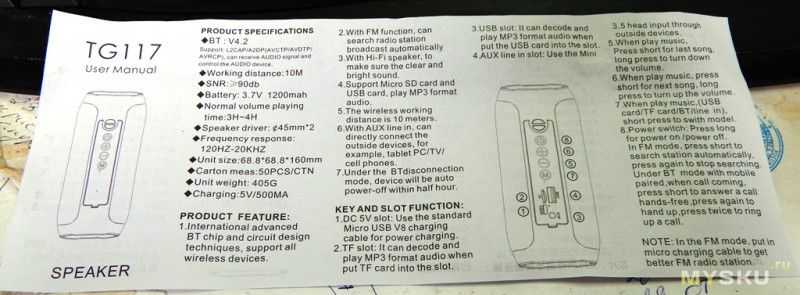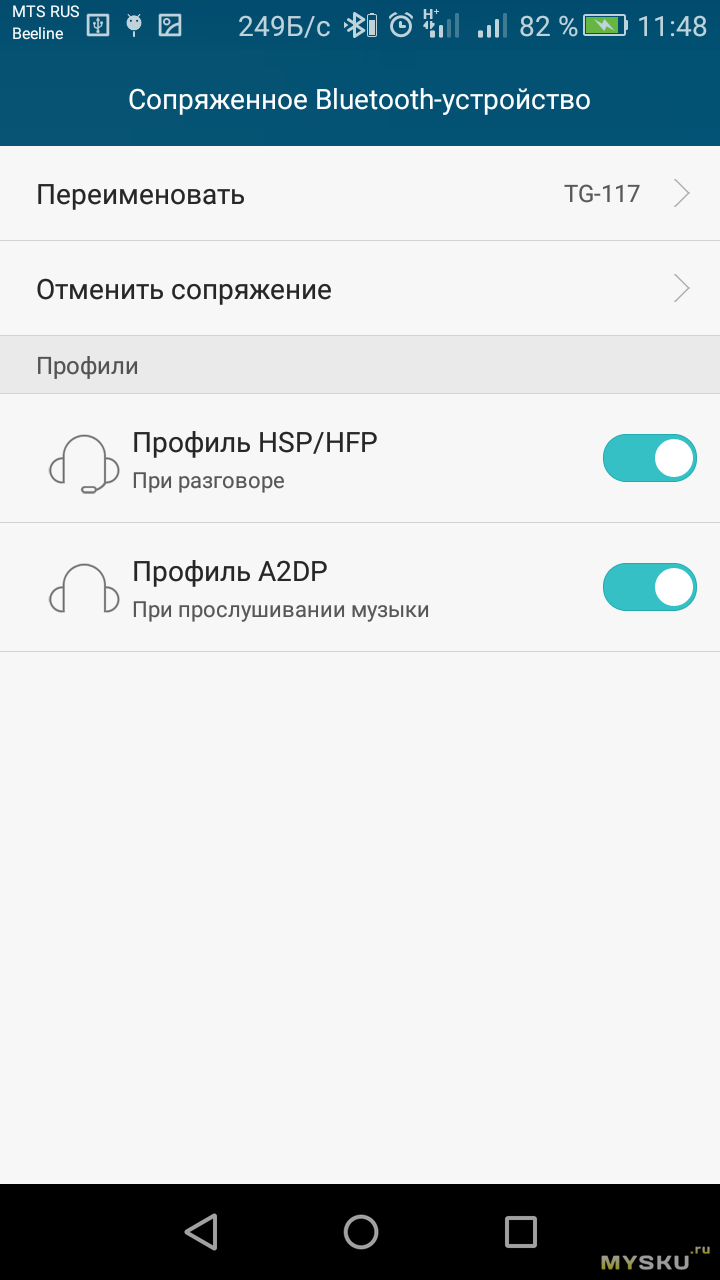Портативная колонка SODO L.1 Life поможет Вам создать нужную атмосферу на вечеринке или пикнике. В ней сосредоточен мощный и безупречно чистый звук, который Вы можете не только услышать, но еще и увидеть своими глазами. Светомузыкальная панель окрасит Ваш отдых в радужные цвета. Вы сможете выбрать один из 16 режимов подсветки. Колонка подключается к смартфону по Bluetooth или с помощью аудио кабеля. Благодаря встроенному микрофону Вы сможете говорить с друзьями по громкой связи.
Особенности и преимущества Bluetooth портативной колонки с подсветкой SODO L1 Life — Черная
Дизайн
Колонка довольно компактная и устойчивая. Лицевую сторону закрывает прозрачная панель, а тыльная поверхность покрыта материалом приятным на ощупь и текстурированным под кожу. Снизу на ее корпусе сделана подставка, чтобы ее было удобно ставить на стол. Стильная и ультрасовременная колонка станет отличным украшением любого интерьера.
Подсветка
Главная особенность колонки – уникальная пульсирующая подсветка, которая эффектно смотрится и создает радостную атмосферу, особенно в темное время суток. Всего 16 режимов подсветки. Для переключения между ними надо нажать на кнопку, расположенную на тыльной стороне корпуса устройства.
Звук
Два мощных динамика расположены в торцах симметрично друг другу и воспроизводят богатый, глубокий звук без хрипов и искажений даже на максимальной громкости. Для еще более насыщенного и мощного звучания колонка оборудована пассивной низкочастотной мембраной.
Управление
Управляется колонка при помощи пяти кнопок, нажав на которые можно:
- включить или выключить колонку;
- синхронизировать ее с гаджетом;
- изменить режим работы аксессуара;
- переключать треки;
- регулировать громкость;
- начать воспроизведение или поставить на паузу музыку;
- ответить на входящий звонок.
Подключение
Колонка подключается к телефону, планшету или ноутбуку через Bluetooth. Если Ваш гаджет поддерживает беспроводную высокочастотную связь малого радиуса (NFC), то подключение к мобильному устройству будет мгновенным. Кроме того, данная модель поддерживает и другие способы подключения к носителям с музыкой. У основания корпуса колонки расположены разъем AUX, слот для micro-SD карты и USB порт для флеш-накопителя. Когда смартфон разрядится, Вы сможете продолжить слушать музыку четырьмя способами: включить режим FM-радио, вставить карту памяти или флешку с любимыми треками, а также подключить колонку к любому гаджету с разъемом 3.5 мм посредством аудио кабеля.
Аккумулятор
Полного заряда встроенного аккумулятора хватает на 4 часа непрерывного звучания музыкальных композиций. Заряжается аксессуар через порт micro-USB. Чтобы заполнить аккумулятор на 100 %, потребуется около 2 часов.
Гарнитура
SODO L.1 Life оборудована микрофоном, потому это еще и устройство громкой связи. При поступлении входящего вызова на смартфон, можно нажать на одну из кнопок колонки и начать разговор, не используя телефон.
Технические характеристики Bluetooth портативной колонки с подсветкой SODO L1 Life — Черная
| Тип колонки: | портативная, беспроводная |
| Количество динамиков: | 2 |
| Диапазон воспроизводимых частот: | 30 — 16000 Гц |
| Сопротивление: | 4 Ом |
| Степень искажения: | менее 1% |
| Соотношение сигнал шум: | более 85 дБ |
| Мощность динамика: | 5 Вт |
| Варианты подключения: | проводное, беспроводное |
| Версия Bluetooth: | 4.2 |
| Рабочий диапазон: | в пределах 10 метров |
| Поддержка профилей: | HSP, HFP, A2DP, AVRCP |
| Входное напряжение/ток: | 5 В/0.8 А |
| Емкость аккумулятора: | 2000 мАч |
| Время зарядки: | около 2 часов |
| Время воспроизведения музыки: | 4 часа |
| Поддерживаемые носители: | карта памяти micro-SD, USB-флешка |
| Режим радио: | есть |
| Цвет: | черный |
| Встроенный микрофон: | есть |
В комплект поставки входит:
- колонка Bluetooth портативная с подсветкой SODO L.1 Life — Черная;
- USB кабель для зарядки;
- AUX-кабель 3.5 мм для проводного подключения;
- инструкция.
Достоинства
Мне в этой колонке понравилось всё!!!
Достоинства
Колонка очень симпатичная, есть цветомузыка и звук вполне достойный! Можно брать с собой в дорогу!
Недостатки
Для природы слабовата, а для помещения в самый раз
Описание товара носит справочный характер. Производитель на свое усмотрение и без дополнительных уведомлений может менять комплектацию, внешний вид, страну производства и технические характеристики товара.
Содержание
- Инструкция Mini Speaker Инструкция по эксплуатации портативной колонки BLUETOOTH / MP3 / FM модель K2
- Портативная колонка Bluetooth / MP3 / FM инструкция по эксплуатации для модели K2
- Конструкция устройства
- Включение / выключение Mini Speaker
- Зарядка Mini Speaker
- Кнопки управления
- Режимы работы Mini BT Speaker
- MP3 плеер
- AUX плеер
- Bluetooth
- FM радио
- Bluetooth соединение
- Светодиодный индикатор
- Технические характеристики
- Комплект поставки Mini Speaker
- Гарантийные обязательства
- Инструкции портативных аудио устройств
- Инструкция на русском HARPER НВ-508
- Инструкция на русском I7 TWS
- JBL HARMAN T450BT инструкция
- Mi Sports Bluetooth инструкция
- Как подключить колонку к телефону?
- Как подключить мини-колонку к телефону?
- Как подключить usb-колонку к телефону?
- Как подключить блютуз-колонку к телефону?
- Что делать, если колонки не подключаются?
- Как подключить Bluetooth колонку к ноутбуку или компьютеру?
- Подключаем беспроводную Bluetooth колонку в Windows 10
- Подключение Блютуз колонки к ноутбуку на Windows 7
- Беспроводная колонка не работает.
- Как подключить беспроводную колонку к компьютеру через кабель?
Инструкция Mini Speaker
Инструкция по эксплуатации портативной колонки BLUETOOTH / MP3 / FM модель K2
Перед использованием Portable Bluetooth Speaker K2 внимательно прочтите инструкцию.
Портативная колонка Bluetooth / MP3 / FM инструкция по эксплуатации для модели K2
Благодарим Вас за покупку портативной колонки Mini Speaker Bluetooth / Mp3 / FM. Данное руководство содержит полную инструкцию по использованию портативной колонки, в том числе такие вещи, как функциональные возможности, настройки, а также спецификацию продукта.
Перед использованием Mini Speaker, пожалуйста, внимательно ознакомьтесь с данным руководством. Мы искренне надеемся, что наш продукт будет соответствовать всем Вашим требованиям и прослужит Вам долгое время.
• Не роняйте и не бросайте устройство.
• Не используйте в условиях повышенной влажности и высокой температуры.
• Используйте устройство вдали от огня.
• Не ремонтируйте устройство в случае его поломки. Выключите устройство и обратитесь к поставщику. Неправильный ремонт может вывести устройство из строя.
• Не используйте для очистки устройства химически активные вещества.
Конструкция устройства

Включение / выключение Mini Speaker
Для включения портативной колонки Mini Speaker измените положение переключателя режимов в право или влево (в соответствии с необходимым выбором режима работы), для выключения установите переключатель в положение «OFF».
Зарядка Mini Speaker
Длязарядки используйте кабель USB mini AUX.
1. Вставьте USB кабель в USB порт зарядного устройства либо в компьютер.
2. Соедините USB кабель с разъемом mini USB портативной колонки. Загорится красный индикатор заряда.
3. Время до полной зарядки составит примерно 2 часа.
Не оставляйте устройство portable wireless speaker во включенном состоянии после использования.
Аккумуляторная батарея разрядится ниже минимального порога заряда и может выйти из строя.
Случай не является гарантийным.
Кнопки управления
☞ В режимах Bluetooth / MP3 плеер / FM радио: кратковременное нажатие
⏮- инициирует переход к предыдущей композиции (радиостанции).
☛ Во всех режимах: долговременное нажатие
⏮- инициирует уменьшение громкости.
☞ В режимах Bluetooth / MP3 плеер / FM радио: кратковременное нажатие
+⏭ инициирует переход к следующей композиции (радиостанции).
☛ Во всех режимах: долговременное нажатие
+⏭ инициирует увеличение громкости.
☞ В режимах Bluetooth / MP3 плеер: кратковременное нажатие
⏯ инициирует паузу/воспроизведение (ответ на звонок/набор последнего номера).
☞ В режиме FM радио: кратковременное нажатие
⏯ инициирует поиск радиостанций.
☛ В режимах MP3 плеер / FM радио / AUX: ⏯ инициирует переход между режимами FM радио / MP3 плеер / AUX
Режимы работы Mini BT Speaker
MP3 плеер
Воспроизведение музыкальных композиций с внешнегоносителя: micro SD карта. Для воспроизведения установите внешний носитель в устройство.
Выбор режима: установите переключатель режимов в положение Mp3.
AUX плеер
Воспроизведение аналогового сигнала (звука) через разъем 3,5 jack.
Выбор режима: установите переключатель режимов в положение Mp3. Долговременно нажмите на кнопку ⏯ «пауза».
Bluetooth
Возможно использовать портативную колонку в качестве громкой связи (есть встроенный микрофон) или просто для воспроизведения музыкальных композиций по каналу bluetooth.
Выбор режима: установите переключатель режимов в положение Bluetooth.
FM радио
Прием и воспроизведение радиостанций в диапазоне FM. В качестве антенны используется кабель USB из комплекта.
Выбор режима: установите переключатель режимов в положение FM. Долговременно нажмите на кнопку ⏯ «пауза».
Bluetooth соединение
• Войдите в режим Bluetooth воспроизведения. Синий светодиод будет часто мигать.
• На сопрягаемом устройстве в списке Bluetooth соединений выберите «BT Speaker». Выполните сопряжение. В случае если для установления соединения понадобится ввести пароль или PIN код, введите 0000.
• При удачном подключении портативной колонки Mini BT Speaker, раздастся короткий звуковой сигнал, светодиод будет гореть синим светом.
Светодиодный индикатор
• Синий: MP3 плеер в режиме паузы или режим AUX. Bluetooth соединение установлено.
• Синий мигающий: воспроизведение с SD-карты, Bluetooth.
• Синий мигающий часто: установление Bluetooth соединения.
• Красный: низкий уровень заряда
— в режиме ВКЛ: идет заряд
— в режиме ВЫКЛ: заряд окончен
Технические характеристики
USB порт: нет
Материал корпуса: алюминий
Поддержка карт памяти: micro SD до 32 Гб
Микрофон: встроенный
Bluetooth: v 2.1 +EDR +A2DP*
Тип аккумулятора: Li-pol, встроенный
Аккумулятор: 3,7В 520мАч
Динамик: 45 мм 4 ? 3Вт
Частотный диапазон: 280 Гц — 16 кГц
Громкость: ?95Дб
Вес, гр: 230
Габариты, мм: 60х50х50
* A2DP (Advanced Audio Distribution Profile) — расширенный профиль аудиораспределения, стерео-звучание.
Комплект поставки Mini Speaker
1. Портативная колонка Bluetooth / Mp3 / FM
2. Кабель для зарядки и подключения медиаустройств USB — mini USB +AU
X 3. Упаковка
4. Инструкция на русском языке
Производитель оставляет за собой право вносить изменения в конструкцию прибора и выходные характеристики.
Устройство не содержит в себе драгоценных металлов и сплавов.
Пользователь обязан: Отправить старое, либо вышедшее из строя и неремонтопригодное оборудование, на утилизацию согласно стандартной практике страны эксплуатации оборудования. Батареи, предназначенные для утилизации, должны храниться так, чтобы предотвратить короткое замыкание их полюсов и разрушение корпуса батарей.
Сделано в Китае по заказу: ООО “НПП “ОРИОН СПБ” 192283,Санкт-Петербург, Загребский бульвар,д. 33
Гарантийные обязательства
Гарантийный срок эксплуатации прибора — 12 месяцев со дня продажи. В течение гарантийного срока производится безвозмездный ремонт при соблюдении потребителем правил эксплуатации. Без предъявления гарантийного талона, при механических повреждениях и неисправностях, возникших из-за неправильной эксплуатации, гарантийный ремонт не осуществляется.
В случае неисправности, при соблюдении всех требований эксплуатации, обмен прибора производится по месту продажи.
Внимание! Выход из строя аккумуляторной батареи в случае глубокого разряда по вине пользователя не является гарантийным.
Инструкции портативных аудио устройств
Инструкция на русском HARPER НВ-508

Инструкция на русском I7 TWS

JBL HARMAN T450BT инструкция

Mi Sports Bluetooth инструкция

Источник
Как подключить колонку к телефону?
Смартфон уже давно перестал быть просто средством связи. На нем играют в игры, смотрят кино и, конечно же, слушают музыку. Встроенный динамик телефона не предназначен для громкого воспроизведения звуков, поэтому многие задумываются про подключение колонок к телефону. Тем более, что рынок портативных аудиоустройств просто кишит разнообразными моделями.
Как подключить мини-колонку к телефону?
Итак, вы стали счастливым обладателем портативной аудиосистемы. Существует четыре самых популярных способа подключения блютуз-колонки к телефону. 3 из них проводные (через USB-порт или AUX-кабель), последний — беспроводной (по каналу bluetooth). Проводными чаще всего пользуются дома, беспроводным — на улице, когда меньше всего хочется думать, куда девать провода.
Как подключить usb-колонку к телефону?
На смартфоне предусмотрен только один мини-джек (разъем 3,5 мм.), поэтому обычную стационарную аудиосистему к нему подключить нельзя: она требует наличия двух разъемов такого плана. С портативными колонками (например, моделями, предназначенными для подключения к ноутбуку) проще. Они соединяются со смартфоном следующим образом:
- Через переходник и специальный AUX-кабель. Он представляет собой кабель с двумя мини-джеками на концах: один разъем вставляется в телефон, второй — в колонку. Когда речь идет про стационарные колонки, у которых обычно нет собственного источника питания, действуйте по такой схеме:
- Купите переходник с обычного USB на мини- или микро-USB;
- Вставьте соответствующий разъем в телефон и присоедините его другой конец к колонкам (теперь смартфон станет источником питания для аудиоустройства вместо электросети);
- Объедините два устройства с помощью AUX-кабеля.
- Через AUX-кабель. С колонками, которые могут проигрывать музыку без внешнего источника питания, используется тот же AUX-кабель без переходника. Если все в прядке, на экране смартфона появится надпись «Аудио разъем подключен».
- Через USB-кабель. Этот способ также предназначен для устройств с собственной батареей или аккумулятором. Можно использовать даже зарядный шнур, если он подходит. Обычно в комплекте с телефоном идет USB-кабель, в котором с одной стороны находится обычный USB-разъем, подключенный к зарядному устройству, а с другой — мини- или микро-USB. Отсоедините кабель от зарядки, вставьте стандартный разъем в колонку, второй — в смарт.
Ограниченная мобильность — основной недостаток подключения через провода, поэтому все чаще пользователи выбирают беспроводные девайсы.
Как подключить блютуз-колонку к телефону?
Большинство современных гаджетов совместимо легко коннектятся между собой. Как подключить колонку Сони к телефону Xiaomi? Так же легко, как и в том случае, если производители поменяются местами и вам нужно будет подключить колонку Сяоми к Sony. Воспользуйтесь универсальной инструкцией:
- Включите колонку (при необходимости активируйте Bluetooth или режим поиска вручную)
- Зайдите в меню «Настройки» или «Параметры», выберите раздел с Bluetooth.
- Включите поиск устройств.
- В списке доступных к подключению гаджетов найдите свой аудиодевайс, осуществите подключение.
- Когда оба устройства соединятся между собой, попробуйте включить какую-либо музыкальную композицию.
Интересный факт: если вы ищете ответ на вопрос, как подключить к телефону колонку-bluetooth JBL, то процесс немного отличается. Включение девайса происходит следующим образом: нажмите кнопку и удерживайте ее до тех пор, пока не раздастся характерный сигнал и ободок вокруг колонки не начнет мигать двумя цветами: красным и синим. После этого проделайте все шаги из инструкции выше.
Что делать, если колонки не подключаются?
- Всегда пробуйте сначала перезагрузить телефон: мало ли какими операциями может быть занята его оперативная память.
- Убедитесь, что колонка переведена в режим Bluetooth, поскольку по умолчанию она может быть настроена, например, на функцию радио.
- Если вы попытались одновременно подключиться к наушникам и колонкам, одно из устройств нужно выключить: канал поддерживает связь только с одним устройством.
- «Слабый» модуль Bluetooth поддерживает связь в непосредственной близости от смартфона: поставьте колонки максимально близко к телефону.
- Давно не обновлявшаяся версия прошивки самого смартфона или версии Блютуз может стать причиной отсутствия связи.
- Попробуйте «забыть» устройство, то есть скинуть настройки гаджета до заводских, а затем снова создать сопряжение между ним и смартфоном.
- Попробуйте проверить связь на другом гаджете: если звука по-прежнему нет — проблема в смартфоне на программном уровне.
- В случае с проводными гаджетами нелишним будет прочистить контакты и разъемы.
Если ни один из вышеуказанных способов не помог — лучше обратитесь к специалистам, которые разбираются во всех тонкостях современных гаджетов.
Источник
Как подключить Bluetooth колонку к ноутбуку или компьютеру?
Bluetooth-колонка – очень популярный девайс. Такую портативную акустику можно подключить практически к любому мобильному устройству. В основном их соединяют с телефонами, или планшетами. Так как звук, который издает даже недорогая портативная колонка, будет намного лучше и громче по сравнению со встроенными динамиками в телефоне. С мобильными устройствами все понятно, а что с ноутбуками и компьютерами. Можно ли подключить Bluetooth колонку к ноутбуку или ПК? Ведь звук через встроенные в ноутбуке динамики не намного лучше, а то и хуже, чем на мобильных устройствах.
Да, с качеством звучания у большинства ноутбуков есть проблемы. Даже у дорогих моделей. То звук очень тихий, то басов не хватает, то что-то скрипит, свистит и т. д. Поэтому, если у вас есть портативная колонка (или не очень портативная, но с возможностью подключения по Bluetooth) , то можно без проблем подключить ее к ноутбуку и наслаждаться приятным и громким звуком.
Bluetooth-колонку можно подключить даже к ПК. Как правило, к стационарному компьютеру колонки подключают по кабелю. Но если у вас есть хорошая беспроводная акустика, то почему бы не соединить их по Bluetooth. Правда, там есть один нюанс. На ноутбуках Bluetooth есть встроенный, а вот на стационарных компьютерах (в системных блоках) встроенный Bluetooth модуль бывает редко. Поэтому, в большинстве случаев, для подключения беспроводной колонки к ПК нам понадобится USB Bluetooth адаптер. Как его выбрать я писал в этой статье. После покупки нужно подключить и настроить Bluetooth на компьютере.
Если у вас ноутбук, тем более на Windows 10, то там Блютуз должен работать без особых настроек, установки драйверов и т. д. В крайнем случае нужно скачать драйвер на Bluetooth с сайта производителя ноутбука и установить его. Сам процесс подключения в Windows 10 и Windows 7 немного отличается. Как и в Windows 8. Проще всего, конечно, подключить Блютуз колонку в Windows 10. Там этот процесс сделали простым и понятным. Так же рассмотрим процесс подключения на примере Windows 7. Иногда, после подключения нужно еще настроить вывод звука именно на беспроводной динамик.
Что касается самой беспроводной колонки, то подключить к компьютеру можно абсолютно любую: JBL, Beats, Logitech, Sven, Rapoo, Xiaomi Mi Bluetooth Speaker, Aspiring и другие.
Подключаем беспроводную Bluetooth колонку в Windows 10
Открываем меню «Пуск» и заходим в «Параметры». Дальше переходим в раздел «Устройства».
Нажимаем на «Добавление Bluetooth или другого устройства».
Дальше нужно включить колонку и перевести ее в режим подключения. Очень важный момент! Нужно, чтобы индикатор Bluetooth на колонке активно мигал. Только тогда другие устройства могут ее обнаруживать и подключаться. Как привило, для этого нужно нажать (чаще всего нажать и подержать) кнопку с иконкой Bluetooth, или кнопку питания.
После этого на компьютере выбираем «Bluetooth». Начнется поиск доступных устройств. В списке должна появится наша колонка. У меня Sony SRS-XB30. Нажимаем на нее.
Должно появится окно, где будет написано, что наша беспроводная акустическая система успешно подключена.
Просто нажмите на кнопку «Готово». У меня звук сразу начала воспроизводится через подключенную по Bluetooth колонку. Выключаем колонку – звук воспроизводится через динамики ноутбука, или ПК (через динамики, которые по кабелю подключены) .
Если будут проблемы именно с выводом звука, то попробуйте вручную выбрать устройство вывода звука (нашу беспроводную колонку) в настройках. Вот так:
А после недавнего обновления, в Windows 10 появилась возможность выводить звук (и использовать микрофон) на разные источники вывода для разных программ. Настроить эту функцию можно в разделе «Параметры устройств и громкости приложений», в которое можно перейти из окна, которое на скриншоте выше. Там нужно просто выбрать источник вывода звука для конкретного приложения. Например: с проигрывателя выводим звук на беспроводную колонку, а системные звуки на встроенные динамики.
Подключение беспроводной колонки к компьютеру ничем не отличается от подключения беспроводных наушников в Windows 10.
Подключение Блютуз колонки к ноутбуку на Windows 7
Сначала включаем свою колонку и переводим ее в режим подключения. Нажатием на кнопку «Bluetooth», или кнопку включения. Как правило, нужно нажать и подержать несколько секунд. Индикатор Блютуз должен активно мигать.
В трее должна быть иконка Bluetooth. Нажмите на нее правой кнопкой мыши и выберите «Добавить устройство».
Должно появится новое окно, в котором будут отображаться доступные для подключения устройства. Там должна быть наша беспроводная колонка. Необходимо выделить ее и нажать «Далее».
Дальше пойдет настройка устройства, после чего должно появится окно с сообщением, что устройство успешно подключено и готово к работе. А если звук после подключения не будет воспроизводится через беспроводной динамик, то нужно нажать правой кнопкой мыши на иконку звука в трее, выбрать «Устройства воспроизведения», затем нажать правой кнопкой мыши на подключенную Блютуз колонку и выбрать «Использовать по умолчанию». После чего все должно заработать.
Беспроводная колонка не работает.
В Windows 7 мне не удалось подключить Bluetooth колонку. Система находит ее, определяет как динамик, подключает, но она не работает. Нет драйвера. Если открыть подключенные устройства, то она будет с желтым восклицательным знаком. В диспетчере устройств будет неизвестное, периферийное устройство Bluetooth. А в процессе подключения можно заметить сообщение, что «Программное обеспечение для устройства не было установлено».
Я посмотрел на сайте Sony (у меня портативная колонка этого производителя) и в разделе «Загрузки» не нашел драйверов. Если в диспетчере нажать на «Периферийное устройство Bluetooth» и выбрать «Обновить драйверы», то система сразу выдает что ничего не найдено.
Я не стал качать драйвера с каких-то сторонних сайтов, или использовать программы для автоматической установки драйверов. Надеюсь, вы с такой проблемой не столкнетесь, и ваша колонка подружится с Windows 7. А если вы знаете как решить эту проблему, то буду благодарен, если напишете об этом в комментариях. А вообще, переходите на Windows 10. Она лучше, и таких проблем там нет.
Как подключить беспроводную колонку к компьютеру через кабель?
Да, портативную колонку можно подключать не только по Bluetooth. Ее так же можно подключить через кабель к тому же компьютеру, или ноутбуку. Не у верен, что на всех колонках есть аудио вход (AUDIO IN) , но на моей, да и думаю на большинстве других моделей он тоже есть. Для подключения понадобится кабель 3.5 mm jack – 3.5 mm jack. Возможно, в вашей акустической системе аудио вход на 2.5 mm. Нужно смотреть. Кабель обычно идет в комплекте, но не всегда (у меня не было) .
Один конец кабеля подключаем к колонке.
А второй конец нужно подключить в аудио выход на ноутбуке, или компьютере.
Звук будет воспроизводится через подключенную портативную акустическую систему, пока вы ее не отключите. Или пока не поменяете устройство по умолчанию в настройках воспроизведения в Windows.
На этом все. Если остались вопросы, пожелания, замечания, или дополнения к статье – пишите в комментариях.
Источник
Содержание
- Инструкция Mini Speaker Инструкция по эксплуатации портативной колонки BLUETOOTH / MP3 / FM модель K2
- Портативная колонка Bluetooth / MP3 / FM инструкция по эксплуатации для модели K2
- Конструкция устройства
- Включение / выключение Mini Speaker
- Зарядка Mini Speaker
- Кнопки управления
- Режимы работы Mini BT Speaker
- MP3 плеер
- AUX плеер
- Bluetooth
- FM радио
- Bluetooth соединение
- Светодиодный индикатор
- Технические характеристики
- Комплект поставки Mini Speaker
- Гарантийные обязательства
- Инструкции портативных аудио устройств
- Инструкция на русском HARPER НВ-508
- Инструкция на русском I7 TWS
- JBL HARMAN T450BT инструкция
- Mi Sports Bluetooth инструкция
- Беспроводная колонка Easy, серебристая
- Беспроводная колонка «Easy» с функцией приема вызова
- Видео-обзор
- Характеристики
- Беспроводная колонка «Easy» с функцией приема вызова — описание товара
- Отзывы:
- Доставка и оплата
- Инструкция для колонок JBL
- Как работает колонка Jbl
- Панель с элементами управления (кнопками)
- Как включить колонку
- Инструкция, как управлять bluetooth колонкой Jbl
- Charge 2
- Charge 3
- Запуск
- Charge 4
- Pulse 3
- Pulse 4
- Xtreme
- Xtreme 2
- Flip 4
- Flip 5
- Jbl Go 2
- Инструкция для китайской акустики Jbl
- Что означает кнопка M
- Функциональные клавиши
- Управление музыкой
- Разъёмы портативных колонок Jbl
- Голосовой ассистент
- Сигналы светодиодных индикаторов
- Использование громкой связи спикерфон
- Приложение Jbl connect
- Заключение
Инструкция Mini Speaker
Инструкция по эксплуатации портативной колонки BLUETOOTH / MP3 / FM модель K2
Перед использованием Portable Bluetooth Speaker K2 внимательно прочтите инструкцию.
Портативная колонка Bluetooth / MP3 / FM инструкция по эксплуатации для модели K2
Благодарим Вас за покупку портативной колонки Mini Speaker Bluetooth / Mp3 / FM. Данное руководство содержит полную инструкцию по использованию портативной колонки, в том числе такие вещи, как функциональные возможности, настройки, а также спецификацию продукта.
Перед использованием Mini Speaker, пожалуйста, внимательно ознакомьтесь с данным руководством. Мы искренне надеемся, что наш продукт будет соответствовать всем Вашим требованиям и прослужит Вам долгое время.
• Не роняйте и не бросайте устройство.
• Не используйте в условиях повышенной влажности и высокой температуры.
• Используйте устройство вдали от огня.
• Не ремонтируйте устройство в случае его поломки. Выключите устройство и обратитесь к поставщику. Неправильный ремонт может вывести устройство из строя.
• Не используйте для очистки устройства химически активные вещества.
Конструкция устройства

Включение / выключение Mini Speaker
Для включения портативной колонки Mini Speaker измените положение переключателя режимов в право или влево (в соответствии с необходимым выбором режима работы), для выключения установите переключатель в положение «OFF».
Зарядка Mini Speaker
Длязарядки используйте кабель USB mini AUX.
1. Вставьте USB кабель в USB порт зарядного устройства либо в компьютер.
2. Соедините USB кабель с разъемом mini USB портативной колонки. Загорится красный индикатор заряда.
3. Время до полной зарядки составит примерно 2 часа.
Не оставляйте устройство portable wireless speaker во включенном состоянии после использования.
Аккумуляторная батарея разрядится ниже минимального порога заряда и может выйти из строя.
Случай не является гарантийным.
Кнопки управления
☞ В режимах Bluetooth / MP3 плеер / FM радио: кратковременное нажатие
⏮- инициирует переход к предыдущей композиции (радиостанции).
☛ Во всех режимах: долговременное нажатие
⏮- инициирует уменьшение громкости.
☞ В режимах Bluetooth / MP3 плеер / FM радио: кратковременное нажатие
+⏭ инициирует переход к следующей композиции (радиостанции).
☛ Во всех режимах: долговременное нажатие
+⏭ инициирует увеличение громкости.
☞ В режимах Bluetooth / MP3 плеер: кратковременное нажатие
⏯ инициирует паузу/воспроизведение (ответ на звонок/набор последнего номера).
☞ В режиме FM радио: кратковременное нажатие
⏯ инициирует поиск радиостанций.
☛ В режимах MP3 плеер / FM радио / AUX: ⏯ инициирует переход между режимами FM радио / MP3 плеер / AUX
Режимы работы Mini BT Speaker
MP3 плеер
Воспроизведение музыкальных композиций с внешнегоносителя: micro SD карта. Для воспроизведения установите внешний носитель в устройство.
Выбор режима: установите переключатель режимов в положение Mp3.
AUX плеер
Воспроизведение аналогового сигнала (звука) через разъем 3,5 jack.
Выбор режима: установите переключатель режимов в положение Mp3. Долговременно нажмите на кнопку ⏯ «пауза».
Bluetooth
Возможно использовать портативную колонку в качестве громкой связи (есть встроенный микрофон) или просто для воспроизведения музыкальных композиций по каналу bluetooth.
Выбор режима: установите переключатель режимов в положение Bluetooth.
FM радио
Прием и воспроизведение радиостанций в диапазоне FM. В качестве антенны используется кабель USB из комплекта.
Выбор режима: установите переключатель режимов в положение FM. Долговременно нажмите на кнопку ⏯ «пауза».
Bluetooth соединение
• Войдите в режим Bluetooth воспроизведения. Синий светодиод будет часто мигать.
• На сопрягаемом устройстве в списке Bluetooth соединений выберите «BT Speaker». Выполните сопряжение. В случае если для установления соединения понадобится ввести пароль или PIN код, введите 0000.
• При удачном подключении портативной колонки Mini BT Speaker, раздастся короткий звуковой сигнал, светодиод будет гореть синим светом.
Светодиодный индикатор
• Синий: MP3 плеер в режиме паузы или режим AUX. Bluetooth соединение установлено.
• Синий мигающий: воспроизведение с SD-карты, Bluetooth.
• Синий мигающий часто: установление Bluetooth соединения.
• Красный: низкий уровень заряда
— в режиме ВКЛ: идет заряд
— в режиме ВЫКЛ: заряд окончен
Технические характеристики
USB порт: нет
Материал корпуса: алюминий
Поддержка карт памяти: micro SD до 32 Гб
Микрофон: встроенный
Bluetooth: v 2.1 +EDR +A2DP*
Тип аккумулятора: Li-pol, встроенный
Аккумулятор: 3,7В 520мАч
Динамик: 45 мм 4 ? 3Вт
Частотный диапазон: 280 Гц — 16 кГц
Громкость: ?95Дб
Вес, гр: 230
Габариты, мм: 60х50х50
* A2DP (Advanced Audio Distribution Profile) — расширенный профиль аудиораспределения, стерео-звучание.
Комплект поставки Mini Speaker
1. Портативная колонка Bluetooth / Mp3 / FM
2. Кабель для зарядки и подключения медиаустройств USB — mini USB +AU
X 3. Упаковка
4. Инструкция на русском языке
Производитель оставляет за собой право вносить изменения в конструкцию прибора и выходные характеристики.
Устройство не содержит в себе драгоценных металлов и сплавов.
Пользователь обязан: Отправить старое, либо вышедшее из строя и неремонтопригодное оборудование, на утилизацию согласно стандартной практике страны эксплуатации оборудования. Батареи, предназначенные для утилизации, должны храниться так, чтобы предотвратить короткое замыкание их полюсов и разрушение корпуса батарей.
Сделано в Китае по заказу: ООО “НПП “ОРИОН СПБ” 192283,Санкт-Петербург, Загребский бульвар,д. 33
Гарантийные обязательства
Гарантийный срок эксплуатации прибора — 12 месяцев со дня продажи. В течение гарантийного срока производится безвозмездный ремонт при соблюдении потребителем правил эксплуатации. Без предъявления гарантийного талона, при механических повреждениях и неисправностях, возникших из-за неправильной эксплуатации, гарантийный ремонт не осуществляется.
В случае неисправности, при соблюдении всех требований эксплуатации, обмен прибора производится по месту продажи.
Внимание! Выход из строя аккумуляторной батареи в случае глубокого разряда по вине пользователя не является гарантийным.
Инструкции портативных аудио устройств
Инструкция на русском HARPER НВ-508

Инструкция на русском I7 TWS

JBL HARMAN T450BT инструкция

Mi Sports Bluetooth инструкция

Источник

Колонка в металлическом корпусе выглядит стильно и солидно. Использовать ее можно даже на открытом воздухе — у нее достаточно мощный звук.
- Выходная мощность: 3 Ватта
- Версия Bluetooth: 3.0
- Время работы при средней громкости: 2,5 часа
- Емкость встроенного Li-Ion аккумулятора 300 мАч
- Поддержка microSD карточек (FAT32, до 32Гб, битрейт файлов 128-320 кб/c)
- Время работы в режиме «свободные руки»: до 4,5 часов
- Рекомендуемые параметры зарядного устройства: 5 Вольт / 0,5 Ампера (и более)
В комплекте зарядный кабель Micro USB, совмещенный с разъемом 3,5 мм для воспроизведения звука с выходного гнезда вашего устройства.
При проверке нескольких одинаковых беспроводных устройств (колонок, наушников и проч.) от одного телефона необходимо каждый раз удалять предыдущее сопряженное устройство из списка перед проверкой следующего экземпляра. В противном случае новое устройство просто не будет распознано и не сможет функционировать.
Чтобы удалить устройство из списка на смартфоне, тапните по значку (стрелочка, кружок и т.п.) в конце строки с именем (например, Stride) и выберите в меню «Отменить сопряжение» или «Забыть устройство». После этого можно подключать к телефону следующий проверяемый экземпляр.
Скачайте файл конструктора в удобном вам формате, откройте и отредактируйте его в любом векторном редакторе.
Затем сохраните как векторный PDF и присоедините к заказу.
Инструкция по сохранению pdf из Corel Draw
Пожалуйста, будьте внимательны: файлы с растровыми изображениями подходят только для некоторых цифровых методов печати.
Источник
Беспроводная колонка «Easy» с функцией приема вызова
Видео-обзор
Характеристики
Беспроводная колонка «Easy» с функцией приема вызова — описание товара
Размер: 7 х 4 х 4 см
Материал: металл, пластик
Зарядка от USB, кабель 2в1 (Micro USB+AUX)
Штекер для розетки 220В (нет в комплекте), можно купить здесь
Время работы при средней громкости до 2,5 часов
Соединение через Bluetooth (дистанция до 10 метров), через кабель AUX или возможно проигрывание файлов с microSD
Функция приема вызова
Упаковка: цветная картонная коробка
Отзывы:
Доставка и оплата
Самовывоз из магазина
- Ежедневно с 9 до 21 часа;
- Адрес магазина: Санкт-Петербург, ул. Подольская д. 1 (в трёх минутах ходьбы от станции метро Технологический институт;
- Возможна оплата наличными или банковской картой;
- Желательно (но необязательно) перед визитом в магазин оформить заказ на сайте (регистрация не потребуется, достаточно указать телефон и имя для получения SMS с номером заказа). Тем самым вы получаете гарантию, что зарезервированные товары не будут проданы другому покупателю (резерв действует три дня). При желании вы сможете отказаться или заменить товар на другой при проверке заказа на кассе.
Курьерская доставка по Санкт-Петербургу (кроме пригородов)
- Осуществляется на следующий день после оформления заказа (при оформлении заказа в субботу – через день);
- Интервал доставки с понедельника по субботу – с 10 до 18 часов. В воскресенье доставка не производится;
- Стоимость доставки при сумме заказа до 5000 рублей составляет 200 рублей. Если сумма заказа превышает 5000 рублей, доставка бесплатна;
- Оплата курьеру при получении – наличными или банковской картой.
Курьерская доставка по пригородам Санкт-Петербурга
- К пригородам относятся: Колпино, Горелово, Петродворец, Пушкин, Красное село, Стрельна, Шушары, Левашово, Ломоносов, Металлострой и подобные населённые пункты;
- Доставка осуществляется в пределах двух-трёх дней с момента заказа;
- Интервал доставки в будние дни – с 14 до 18 часов. В выходные дни доставка не производится;
- Стоимость курьерской доставки по пригородам рассчитывается на сайте автоматически в зависимости от веса заказа и удаленности. Бесплатная доставка в пригороды невозможна;
- Оплата курьеру при получении – наличными или банковской картой.
Срочная доставка в день заказа (в течение 3-4 часов)
- Осуществляется пешими курьерами Dostavista при условии полной оплаты товара и доставки банковской картой на сайте. Оплата курьеру невозможна;
- Заказы на срочную доставку принимаются с 9 до 20 часов ежедневно. Возможна доставка в выходной день;
- Стоимость доставки составляет 400 рублей вне зависимости от суммы заказа.
Подробнее о доставке, а также о способах доставки в другие города вы можете узнать здесь.
Магазин находится в центре Санкт-Петербурга по адресу ул. Подольская д. 1 (в трёх минутах ходьбы от станции метро Технологический институт).
Работаем ежедневно с 9 до 21 часов (без обеда и выходных). Оплатить покупку можно по банковской карте и за наличный расчёт.
Связаться с магазином можно по телефонам (812) 495-39-67 и 8-911-163-77-60 или по электронной почте info@telegraf-spb.ru
Как добраться пешком (на метро):
При выходе из вестибюля метро поверните направо (на Загородный проспект). Первой вы пересечёте Бронницкую улицу, затем – Серпуховскую, а на третьей (Подольская ул.) поверните направо, не переходя её. В угловом доме по правую руку вы обнаружите дверь в наш магазин.
Как добраться на автомобиле:
Координаты магазина для GPS-навигатора: 59.917384, 30.322372
Обратите внимание, что ул. Подольская является односторонней (поворот с Загородного проспекта запрещён). Парковка разрешена по всей Подольской улице и Загородному проспекту (парковочные места вблизи магазина можно найти практически в любое время).
Источник
Инструкция для колонок JBL
Несмотря на то, что каждая портативная колонка Jbl продаётся с подробным руководством, нелегко разобраться в нём, рассматривая только картинки. Раскроем общие принципы, как пользоваться колонкой такого типа, а также приведем подробные инструкции на русском языке к популярным моделям Jbl и их китайским копиям.
Как работает колонка Jbl
Оригинальные колонки JBL имеют не только похожий дизайн, стандартное обозначение кнопок управления, набор разъёмов, но и ограниченную функциональность.
Портативный спикер с дополнительными кнопками, портами или возможностями — копия, даже с логотипом американской компании.
Панель с элементами управления (кнопками)
Панели управления на моделях Jbl могут отличаться, но обозначения кнопок у колонок одинаковое:
- кружочек с вертикальной чёрточкой — кнопка включения, выключения устройства;
- плюс — увеличение громкости;
- минус — уменьшение громкости;
- треугольник с одной или двумя вертикальными чёрточками, а также без них — проигрывание/остановка трека;
- символическое обозначение нескольких персон (три треугольника с кружочками над ними) — кнопка подключения к колонке нескольких девайсов;
- телефонная трубка — кнопка для включения спикерфона;
- перевёрнутые песочные часы — кнопка, включающая функцию connect для соединения девайса с двумя колонками в обыкновенном или стереорежиме;
- песочные часы со знаком плюс— включение функции «connect +», для подключения к девайсу более 100 колонок одинаковой модели;
- значок, напоминающий символ бесконечности — кнопка для включения на спикере функции PartyBoost, которая даёт возможность объединить две колонки в стереосистему или несколько для усиления громкости звучания;
- кружочек с отходящими лучами — кнопка включения, выключения светодиодной панели, выбора режима работы;
- логотип Bluetooth — включающая, выключающая блютуз соединение гаджета с девайсом.
Как включить колонку
Для подключения портативной колонки Jbl к девайсу есть 2 способа:
- применение технологии беспроводной связи Bluetooth;
- использование кабеля AUX для подсоединения гаджета к передающему устройству.
Например, блютуз сопряжение спикера Jbl со смартфоном, поддерживающим ОС Android, производят в такой последовательности:
- Располагают рядом колонку и телефон — это желательно для первого сопряжения.
- Приводят колонку в действие с помощью кнопки Power.
- Для активации беспроводной связи нажимают клавишу (удерживают) Bluetooth у колонки (под ней начнёт мигать светодиод).
- На смартфоне в настройках, передвинув слайдер, включают опцию блютуз.
- В появившемся списке находят название подключаемого устройство, топают по нему (при удачном соединении светодиод у колонки перестанет мигать).
- Выбрав аудиоплеер, запускают проигрывание музыкальной композиции.
- Управляют воспроизведением, параметрами трека, как с помощью смартфона, так и с кнопками панели управления акустического устройства.
Для подключения вторым способом понадобится шнур с двумя штекерами мини-джек, один из которых вставляют в аудиовыход на девайсе, а второй — в гнездо AUX колонки.
Воспроизведение звука начнётся сразу после включения колонки Jbl, запуска трека на плеере передающего устройства.
Инструкция, как управлять bluetooth колонкой Jbl
На первых страницах каждой инструкции по эксплуатации указана комплектность, а также расположение кнопок управления и портов соединения.
На последней — гарантийные обязательства.
Charge 2
Кнопки управления Jbl находятся на пластмассовой панели, расположенной в верхней части корпуса и имеют подсветку, кроме отвечающих за громкость.
Для подключения к нескольким смартфонов (максимальное количество — 3) необходимо нажать кнопку с треугольниками и кружками над ними.
За включение, выключение треков, а также за ответ входящих звонков отвечает кнопка, обозначенная как телефонная трубка.
Под клавишами управляющими громкостью расположены 5 светодиодов, отображающих заряд аккумуляторной батареи. Порты находятся в нижней части тыльной стороны колонки.
Характеристики для этого и других устройств.
| Версия Блютуз | 3 |
| Мощность | 2 х 7,5 Вт |
| Время зарядки | 4 ч |
| Время работы | 12 ч |
| Габариты | 79х79х185,2 мм |
| Вес | 600 г |
Charge 3
Кнопки Jbl расположены сверху корпуса. В центре на пластмассовой подложке Power, Сonnect с подсветкой. Внизу на фасаде — четыре светодиода (уровень заряда АКБ).
Запуск
Шаг 2: Удерживать
Шаг 3: Запуск блютус у смартфона
Шаг 4: Выбор в смартфоне.
С обратной стороны под резиновым клапаном спрятаны разъёмы. Спикерфон включает та же кнопка, что отвечает за включение, выключение треков.
К колонке можно подключить только 2 девайса. Нажав Сonnect сразу на двух колонках Charge 3, их можно объединить в стереосистему.
| Версия Блютуз | 4,1 |
| Мощность | 2 х 10 Вт |
| Время зарядки | 4,5 ч |
| Время работы | 20 ч |
| Габариты | 213х87х88,5 мм |
| Вес | 800 г |
Charge 4
Кнопки, светодиоды (5 в модели) и разъёмы расположены так же, как на Jbl Charge 3, но теперь рядом с «Power» на пластмассовой панели размещена и подсвечивается кнопка «Bluetooth», а на её месте расположили Сonnect +.
Нажав эту кнопку, Jbl колонку можно объединить более чем со 100 аналогичных моделей. В этом гаджете порт microUSB заменён USB Type C, а вот микрофон в этой модели отсутствует.
| Версия Блютуз | 4,2 |
| Мощность | 30 Вт |
| Время зарядки | 5,5 ч |
| Время работы | 20 ч |
| Габариты | 220х93х95 мм |
| Вес | 965 г |
Pulse 3
Управление колонкой вместе с индикацией зарядки, двумя разъёмами, спрятаны под массивной заглушкой, расположены в нижней части колонки, так как 2/3 верхней — отданы под светодиодный экран.
Кроме основных кнопок на Jbl Pulse 3 присутствуют Сonnect + и «солнышко» (Light). Нажимая данную клавишу, можно выбрать один из 8 режимов LED-подсветки, а удерживая в течение 2 секунд, — отключить для экономии заряда АКБ.
Изменять яркость, цвет можно в приложении на подключённом девайсе. Индикатор заряда аккумулятора — пяти секционный. Нажатием клавиши Сonnect + можно объединить по беспроводной сети более 100 колонок, поддерживающих данную функцию.
Для ответа входящего звонка по спикерфону Jbl нажмите на клавишу включение, выключение треков, которая обозначена на панели треугольником. Кнопки Power, Bluetooth, Сonnect + и Light имеют подсветку.
Несмотря на степень влагозащиты, колонку нельзя подвергать воздействию воды с проводным соединением и открытом защитном колпачке разъёмов.
| Версия Блютуз | 4,2 |
| Мощность | 20 Вт (3 динамика) |
| Время зарядки | 4,5 ч |
| Время работы | 12 ч |
| Габариты | 223х92х92 мм |
| Вес | 960 г |
Pulse 4
Новая модель Jbl отличается от предыдущей экраном, который теперь занимает всю боковую поверхность спикера. Панель управления на верхнем узком кольце, разделена на 3 части:
- на фасаде (там, где логотип) расположены кнопки для управления треками;
- на правой стороне — подсвечиваемые клавиши Power, Bluetooth;
- на левой — PartyBoost, Light.
Внизу тыльной стороны Jbl поместили незакрываемый разъём USB Type C для подзарядки и вертикальную светодиодную полоску, указывающую уровень заряда АКБ.
Разъём для подключения кабеля AUX и микрофон в модели отсутствуют.
PartyBoost можно объединить 2 Pulse 4 в стереопару или подключиться к множеству акустических устройств, поддерживающих эту функцию.
| Версия Блютуз | 4,2 |
| Мощность | 20 Вт (1 динамик) |
| Время зарядки | 3,5 ч |
| Время работы | 12 ч |
| Габариты | 207х96х96 мм |
| Вес | 1260 г |
Xtreme
Размещение управления похоже с моделью Jbl Charge 3.
Об уровне заряда сообщают 5 светодиодов (нижняя часть фасадной стороны). Клавиша Power во время блютуз соединения начинает мигать синим светом, а после обнаружения светится им постоянно.
Разъёмы Jbl спрятаны внизу тыльной стороны корпуса, защищены не прорезиненным клапаном, а застёжкой на молнии.
Благодаря аккумулятору Xtreme 2 порта USB Type A, с помощью которых можно заряжать одновременно до двух девайсов.
Connect позволяет создать из акустических систем стереопару.
| Версия Блютуз | 4,1 |
| Мощность | 40 Вт (4 динамика) |
| Время зарядки | 3,5 ч |
| Время работы | 15 ч |
| Габариты | 126х283х122 мм |
| Вес | 2112 г |
Xtreme 2
Модель имеет больший размер, чем предыдущая версия.
Расположение на корпусе элементов управления, индикатора заряда АКБ и разъёмов как у Jbl Xtreme, но рядом с Power теперь расположен Connect +.
Панелька разъёмов защищена не молнией, а полноценной массивной заглушкой, а вот порт USB Type A для подзарядки внешних устройств в режиме Power Bank один.
Встроенный микрофон Jbl включается кнопкой управления, но режим спикерфона, так же как и громкое звуковое сопровождение запуска колонки, можно отключить на телефоне, с помощью программы Connect.
| Версия Блютуз | 4,2 |
| Мощность | 2 х 20 Вт |
| Время зарядки | 3,5 ч |
| Время работы | 15 ч |
| Габариты | 288х136х132 мм |
| Вес | 2390 г |
Flip 4
Расположение элементов управления Jbl следующее:
- на пластмассовой пластине под скобой для переносного шнурка кнопки Power и Connect +, а ещё ниже
- разъёмы microUSB, аудиовход 3,5 мм, закрытые массивной герметичной заглушкой;
- на тканевой оплётке корпуса размещены клавиши «пауза/громкая связь», «+», «-» и Bluetooth.
Индикации заряда АКБ Jbl Flip 4 нет, а вот светодиод под Power сигнализирует следующим образом:
- в режиме ожидания мигает белым;
- белое свечение — спикер включён;
- мигание синим — идёт подключение по блютуз;
- свечение синим — связь установлена.
Кнопка Connect + начинает светиться белым, когда происходит объединение с другими колонками.
| Версия Блютуз | 4,2 |
| Мощность | 2 х 8 Вт |
| Время зарядки | 3,5 ч |
| Время работы | 12 ч |
| Габариты | 68х175х70 мм |
| Вес | 515 г |
Flip 5
Элементы управления устроены так же, как у Jbl Flip 4, но с некоторыми изменениями:
- под скобой для шнурка рядом с «Power» разместили Bluetooth, а ещё ниже — индикатор зарядки в виде светодиодной полоски, открытый разъём USB Type C;
- на второй полосе кнопок вместо переместившейся блютуз появилась клавиша PartyBoost.
У Flip 5 отсутствует микрофон.
| Версия Блютуз | 4,2 |
| Мощность | 20 Вт |
| Время зарядки | 2,5 ч |
| Время работы | 12 ч |
| Габариты | 69х181х74 мм |
| Вес | 540 г |
Jbl Go 2
Кнопки управления на верхней грани маленькой колонки JBL:
- Power;
- Bluetooth;
- громкость -;
- громкость +;
- пауза/громкая связь.
Go 2 имеет встроенный микрофон с функцией шумоподавления, что позволяет использовать спикер как блютуз гарнитуру. На правой грани под герметичным клапаном расположены microUSB для подзарядки, гнездо 3,5 мм для AUX кабеля.
| Версия Блютуз | 4,1 |
| Мощность | 3 Вт |
| Время зарядки | 2,5 ч |
| Время работы | 5 ч |
| Габариты | 71,2х86х31,6 мм |
| Вес | 180 г |
Инструкция для китайской акустики Jbl
В качестве китайской реплики будет рассмотрен спикер, который может продаваться в интернет-магазинах как Charge 2 или Charge 2. Есть различия с оригиналом:
- аляповатый логотип;
- светодиодная индикация заряда АКБ расположена вверху на панели управления;
- на панели разъёмов слева от microUSB расположен слот для micro CD.
Кнопки управления работают иначе:
- долгое нажатие «+» увеличивает громкость, а кратковременное приводит к переходу на следующий трек;
- долгое нажатие «-» уменьшает громкость, кратковременное возвращает к предыдущему треку;
- кнопка в виде пиктограммы из трёх персон служит для переключения входного сигнала, приходящего по Bluetooth, радио или от флеш-накопителя.
Воспроизвести музыку по блютуз с флеш-накопителя или с micro CD легко, а вот для прослушивания радио необходимо его настроить:
- вставить шнур в порт USB-A;
- кнопкой с тремя человечками включают режим «Радио» (появится фоновое шипение);
- для поиска радиостанций нажимают клавишу с телефонной трубкой;
- после нахождения списка их можно переключать с помощью кратковременного нажатия «+» или «-».
Что означает кнопка M
На любом из оригинальных спикеров от американской фирмы Jbl кнопки с обозначением буквы — М не может быть, но вот на небольшой Charge Mini она обозначает Mode для добавления понравившихся радиостанций в «избранное» меню, а затем быстрого переключения между собой.
Однако на некоторых подделках кнопка — М стоит вместо блютуз и сопряжение со смартфоном не происходит.
Функциональные клавиши
К функциональным клавишам портативных колонок Jbl можно отнести:
- Connect;
- Connect +;
- PartyBoost;
- кнопку подключения к нескольким девайсам фирменного спикера Charge 2.
Многофункциональной можно назвать «Play/Stop», так как она ещё и служит для включения спикерфона.
Управление музыкой
Управление музыкальной композицией на оригинальных устройствах осуществляется следующим образом:
- увеличение громкости — нажатие «+»;
- уменьшение — нажатие «-»;
- воспроизведение или остановка музыки — кратковременное нажатие «Play/Stop»;
- переход к следующему треку — двукратное нажатие «Play/Stop».
Разъёмы портативных колонок Jbl
- MicroUSB или USB Type C предназначены для зарядки батареи самого акустического устройства.
- USB Type A – для зарядки в режиме Power Bank АКБ смартфона или планшета.
- Гнездо аудиовхода 3,5 мм — для подключения AUX кабеля.
Голосовой ассистент
В 2016 году после обновления встроенного программного обеспечения некоторыми портативными колонками фирмы Jbl стало возможно управлять с помощью голоса благодаря голосовым помощникам Siri и Google Now Voice.
На данный момент это:
- Xtreme, Xtreme 2;
- Charge 3;
- Flip 3, Flip 4;
- Pulse 2, Pulse 3.
Запустить эту функцию можно, удерживая многофункциональную кнопку «Play/Stop».
Сигналы светодиодных индикаторов
На портативных акустических устройствах Jbl два типа индикации:
- подсветка основных кнопок;
- светодиодные ряды индикации заряда АКБ.
В режиме ожидания или соединения кнопки мигают, а по завершении процесса светятся постоянно. А какже, если кнопка может отражать две функции, цвет меняется.
В светодиодных рядах при полном заряде батареи светятся все сегменты, по мере разряда светодиоды гаснут.
Использование громкой связи спикерфон
Наличие микрофона в большинстве колонок позволяет их использовать в качестве спикерфона и отвечать на звонки, недоставая смартфона, а кратковременно нажав во время вызова «Play/Stop» или кнопку, обозначенную телефонной трубкой.
Приложение Jbl connect
JBL connect — это официальное приложение для управления колонкой, разработанное компанией для работы со следующими портативными колонками:
- Charge 3 и 4;
- Flip 3, 4 и 5;
- Pulse 2, 3 и 4;
- Xtreme, Xtreme 2;
- Boombox, Boombox 2.
С его помощью можно:
- управлять воспроизведением музыки одной или нескольких колонок;
- выбирать звуковые, световые режимы;
- использовать голосовые помощники;
- автоматически обновлять прошивку.
Заключение
Включение, настройка и управление оригинальной колонкой компании Jbl не будут сложны для пользователя, который предварительно разберётся с назначением функциональных и управляющих кнопок, а также поймёт назначение интерфейсов.
Чего не скажешь о китайских репликах. Кажущаяся многофункциональность чревата и большей вероятности поломки.
Обзор Jbl Live 400BT
Jbl Flip 5 или Jbl Flip 4 – отличие, сравнение колонок
Источник
- Электроника
- Портативные колонки
- Беспроводная колонка Easy
- Артикул 1690.10
Хит
- 829
| На складе | Тираж / Свободно |
|---|---|
| 569+ 5100
В пути Кол-во Свободно Поставка 1100 1100 20.06.23 2000 2000 24.07.23 2000 2000 28.08.23 |
Свободно 0 шт. |
Описание
-
Размеры
диаметр 7 см; высота 4,2 см; упаковка: 7,5х7,5х6,7 см
-
Материал
металл, пластик
-
Вес брутто (1 шт.)
216 г
-
Транспортная упаковка
39x39x16 см
-
Вес упаковки
10,80 кг
-
Объем упаковки
0,024 м³
-
Количество в упаковке
50 шт.
-
Кол-во в мин.упаковке
1 шт.
-
Виды нанесения
A1-Тампопечать (1 цвет) LM2-Лазерная гравировка LRM-Круговая гравировка
Колонка в металлическом корпусе выглядит стильно и солидно. Использовать ее можно даже на открытом воздухе — у нее достаточно мощный звук.
- Выходная мощность: 3 Ватта
- Версия Bluetooth: 3.0
- Время работы при средней громкости: 2,5 часа
- Емкость встроенного Li-Ion аккумулятора 300 мАч
- Поддержка microSD карточек (FAT32, до 32Гб, битрейт файлов 128-320 кб/c)
- Время работы в режиме «свободные руки»: до 4,5 часов
- Рекомендуемые параметры зарядного устройства: 5 Вольт / 0,5 Ампера (и более)
В комплекте зарядный кабель Micro USB, совмещенный с разъемом 3,5 мм для воспроизведения звука с выходного гнезда вашего устройства.
При проверке нескольких одинаковых беспроводных устройств (колонок, наушников и проч.) от одного телефона необходимо каждый раз удалять предыдущее сопряженное устройство из списка перед проверкой следующего экземпляра. В противном случае новое устройство просто не будет распознано и не сможет функционировать.
Чтобы удалить устройство из списка на смартфоне, тапните по значку (стрелочка, кружок и т.п.) в конце строки с именем (например, Stride) и выберите в меню «Отменить сопряжение» или «Забыть устройство». После этого можно подключать к телефону следующий проверяемый экземпляр.
«Проект 111» оставляет за собой право без предварительных уведомлений менять технические параметры и потребительские характеристики представленных товаров.
Файлы
Содержание
- Инструкция Mini Speaker Инструкция по эксплуатации портативной колонки BLUETOOTH / MP3 / FM модель K2
- Портативная колонка Bluetooth / MP3 / FM инструкция по эксплуатации для модели K2
- Конструкция устройства
- Включение / выключение Mini Speaker
- Зарядка Mini Speaker
- Кнопки управления
- Режимы работы Mini BT Speaker
- MP3 плеер
- AUX плеер
- Bluetooth
- FM радио
- Bluetooth соединение
- Светодиодный индикатор
- Технические характеристики
- Комплект поставки Mini Speaker
- Гарантийные обязательства
- Инструкции портативных аудио устройств
- Инструкция на русском HARPER НВ-508
- Инструкция на русском I7 TWS
- JBL HARMAN T450BT инструкция
- Mi Sports Bluetooth инструкция
- Как подключить колонку к телефону?
- Как подключить мини-колонку к телефону?
- Как подключить usb-колонку к телефону?
- Как подключить блютуз-колонку к телефону?
- Что делать, если колонки не подключаются?
- Как подключить Bluetooth колонку к ноутбуку или компьютеру?
- Подключаем беспроводную Bluetooth колонку в Windows 10
- Подключение Блютуз колонки к ноутбуку на Windows 7
- Беспроводная колонка не работает.
- Как подключить беспроводную колонку к компьютеру через кабель?
Инструкция Mini Speaker
Инструкция по эксплуатации портативной колонки BLUETOOTH / MP3 / FM модель K2
Перед использованием Portable Bluetooth Speaker K2 внимательно прочтите инструкцию.
Портативная колонка Bluetooth / MP3 / FM инструкция по эксплуатации для модели K2
Благодарим Вас за покупку портативной колонки Mini Speaker Bluetooth / Mp3 / FM. Данное руководство содержит полную инструкцию по использованию портативной колонки, в том числе такие вещи, как функциональные возможности, настройки, а также спецификацию продукта.
Перед использованием Mini Speaker, пожалуйста, внимательно ознакомьтесь с данным руководством. Мы искренне надеемся, что наш продукт будет соответствовать всем Вашим требованиям и прослужит Вам долгое время.
• Не роняйте и не бросайте устройство.
• Не используйте в условиях повышенной влажности и высокой температуры.
• Используйте устройство вдали от огня.
• Не ремонтируйте устройство в случае его поломки. Выключите устройство и обратитесь к поставщику. Неправильный ремонт может вывести устройство из строя.
• Не используйте для очистки устройства химически активные вещества.
Конструкция устройства

Включение / выключение Mini Speaker
Для включения портативной колонки Mini Speaker измените положение переключателя режимов в право или влево (в соответствии с необходимым выбором режима работы), для выключения установите переключатель в положение «OFF».
Зарядка Mini Speaker
Длязарядки используйте кабель USB mini AUX.
1. Вставьте USB кабель в USB порт зарядного устройства либо в компьютер.
2. Соедините USB кабель с разъемом mini USB портативной колонки. Загорится красный индикатор заряда.
3. Время до полной зарядки составит примерно 2 часа.
Не оставляйте устройство portable wireless speaker во включенном состоянии после использования.
Аккумуляторная батарея разрядится ниже минимального порога заряда и может выйти из строя.
Случай не является гарантийным.
Кнопки управления
☞ В режимах Bluetooth / MP3 плеер / FM радио: кратковременное нажатие
⏮- инициирует переход к предыдущей композиции (радиостанции).
☛ Во всех режимах: долговременное нажатие
⏮- инициирует уменьшение громкости.
☞ В режимах Bluetooth / MP3 плеер / FM радио: кратковременное нажатие
+⏭ инициирует переход к следующей композиции (радиостанции).
☛ Во всех режимах: долговременное нажатие
+⏭ инициирует увеличение громкости.
☞ В режимах Bluetooth / MP3 плеер: кратковременное нажатие
⏯ инициирует паузу/воспроизведение (ответ на звонок/набор последнего номера).
☞ В режиме FM радио: кратковременное нажатие
⏯ инициирует поиск радиостанций.
☛ В режимах MP3 плеер / FM радио / AUX: ⏯ инициирует переход между режимами FM радио / MP3 плеер / AUX
Режимы работы Mini BT Speaker
MP3 плеер
Воспроизведение музыкальных композиций с внешнегоносителя: micro SD карта. Для воспроизведения установите внешний носитель в устройство.
Выбор режима: установите переключатель режимов в положение Mp3.
AUX плеер
Воспроизведение аналогового сигнала (звука) через разъем 3,5 jack.
Выбор режима: установите переключатель режимов в положение Mp3. Долговременно нажмите на кнопку ⏯ «пауза».
Bluetooth
Возможно использовать портативную колонку в качестве громкой связи (есть встроенный микрофон) или просто для воспроизведения музыкальных композиций по каналу bluetooth.
Выбор режима: установите переключатель режимов в положение Bluetooth.
FM радио
Прием и воспроизведение радиостанций в диапазоне FM. В качестве антенны используется кабель USB из комплекта.
Выбор режима: установите переключатель режимов в положение FM. Долговременно нажмите на кнопку ⏯ «пауза».
• Войдите в режим Bluetooth воспроизведения. Синий светодиод будет часто мигать.
• На сопрягаемом устройстве в списке Bluetooth соединений выберите «BT Speaker». Выполните сопряжение. В случае если для установления соединения понадобится ввести пароль или PIN код, введите 0000.
• При удачном подключении портативной колонки Mini BT Speaker, раздастся короткий звуковой сигнал, светодиод будет гореть синим светом.
Светодиодный индикатор
• Синий: MP3 плеер в режиме паузы или режим AUX. Bluetooth соединение установлено.
• Синий мигающий: воспроизведение с SD-карты, Bluetooth.
• Синий мигающий часто: установление Bluetooth соединения.
• Красный: низкий уровень заряда
— в режиме ВКЛ: идет заряд
— в режиме ВЫКЛ: заряд окончен
Технические характеристики
USB порт: нет
Материал корпуса: алюминий
Поддержка карт памяти: micro SD до 32 Гб
Микрофон: встроенный
Bluetooth: v 2.1 +EDR +A2DP*
Тип аккумулятора: Li-pol, встроенный
Аккумулятор: 3,7В 520мАч
Динамик: 45 мм 4 ? 3Вт
Частотный диапазон: 280 Гц — 16 кГц
Громкость: ?95Дб
Вес, гр: 230
Габариты, мм: 60х50х50
* A2DP (Advanced Audio Distribution Profile) — расширенный профиль аудиораспределения, стерео-звучание.
Комплект поставки Mini Speaker
1. Портативная колонка Bluetooth / Mp3 / FM
2. Кабель для зарядки и подключения медиаустройств USB — mini USB +AU
X 3. Упаковка
4. Инструкция на русском языке
Производитель оставляет за собой право вносить изменения в конструкцию прибора и выходные характеристики.
Устройство не содержит в себе драгоценных металлов и сплавов.
Пользователь обязан: Отправить старое, либо вышедшее из строя и неремонтопригодное оборудование, на утилизацию согласно стандартной практике страны эксплуатации оборудования. Батареи, предназначенные для утилизации, должны храниться так, чтобы предотвратить короткое замыкание их полюсов и разрушение корпуса батарей.
Сделано в Китае по заказу: ООО “НПП “ОРИОН СПБ” 192283,Санкт-Петербург, Загребский бульвар,д. 33
Гарантийные обязательства
Гарантийный срок эксплуатации прибора — 12 месяцев со дня продажи. В течение гарантийного срока производится безвозмездный ремонт при соблюдении потребителем правил эксплуатации. Без предъявления гарантийного талона, при механических повреждениях и неисправностях, возникших из-за неправильной эксплуатации, гарантийный ремонт не осуществляется.
В случае неисправности, при соблюдении всех требований эксплуатации, обмен прибора производится по месту продажи.
Внимание! Выход из строя аккумуляторной батареи в случае глубокого разряда по вине пользователя не является гарантийным.
Инструкции портативных аудио устройств
Инструкция на русском HARPER НВ-508

Инструкция на русском I7 TWS

JBL HARMAN T450BT инструкция

Mi Sports Bluetooth инструкция

Источник
Как подключить колонку к телефону?
Смартфон уже давно перестал быть просто средством связи. На нем играют в игры, смотрят кино и, конечно же, слушают музыку. Встроенный динамик телефона не предназначен для громкого воспроизведения звуков, поэтому многие задумываются про подключение колонок к телефону. Тем более, что рынок портативных аудиоустройств просто кишит разнообразными моделями.
Как подключить мини-колонку к телефону?
Итак, вы стали счастливым обладателем портативной аудиосистемы. Существует четыре самых популярных способа подключения блютуз-колонки к телефону. 3 из них проводные (через USB-порт или AUX-кабель), последний — беспроводной (по каналу bluetooth). Проводными чаще всего пользуются дома, беспроводным — на улице, когда меньше всего хочется думать, куда девать провода.
Как подключить usb-колонку к телефону?
На смартфоне предусмотрен только один мини-джек (разъем 3,5 мм.), поэтому обычную стационарную аудиосистему к нему подключить нельзя: она требует наличия двух разъемов такого плана. С портативными колонками (например, моделями, предназначенными для подключения к ноутбуку) проще. Они соединяются со смартфоном следующим образом:
- Через переходник и специальный AUX-кабель. Он представляет собой кабель с двумя мини-джеками на концах: один разъем вставляется в телефон, второй — в колонку. Когда речь идет про стационарные колонки, у которых обычно нет собственного источника питания, действуйте по такой схеме:
- Купите переходник с обычного USB на мини- или микро-USB;
- Вставьте соответствующий разъем в телефон и присоедините его другой конец к колонкам (теперь смартфон станет источником питания для аудиоустройства вместо электросети);
- Объедините два устройства с помощью AUX-кабеля.
- Через AUX-кабель. С колонками, которые могут проигрывать музыку без внешнего источника питания, используется тот же AUX-кабель без переходника. Если все в прядке, на экране смартфона появится надпись «Аудио разъем подключен».
- Через USB-кабель. Этот способ также предназначен для устройств с собственной батареей или аккумулятором. Можно использовать даже зарядный шнур, если он подходит. Обычно в комплекте с телефоном идет USB-кабель, в котором с одной стороны находится обычный USB-разъем, подключенный к зарядному устройству, а с другой — мини- или микро-USB. Отсоедините кабель от зарядки, вставьте стандартный разъем в колонку, второй — в смарт.
Ограниченная мобильность — основной недостаток подключения через провода, поэтому все чаще пользователи выбирают беспроводные девайсы.
Как подключить блютуз-колонку к телефону?
Большинство современных гаджетов совместимо легко коннектятся между собой. Как подключить колонку Сони к телефону Xiaomi? Так же легко, как и в том случае, если производители поменяются местами и вам нужно будет подключить колонку Сяоми к Sony. Воспользуйтесь универсальной инструкцией:
- Включите колонку (при необходимости активируйте Bluetooth или режим поиска вручную)
- Зайдите в меню «Настройки» или «Параметры», выберите раздел с Bluetooth.
- Включите поиск устройств.
- В списке доступных к подключению гаджетов найдите свой аудиодевайс, осуществите подключение.
- Когда оба устройства соединятся между собой, попробуйте включить какую-либо музыкальную композицию.
Интересный факт: если вы ищете ответ на вопрос, как подключить к телефону колонку-bluetooth JBL, то процесс немного отличается. Включение девайса происходит следующим образом: нажмите кнопку и удерживайте ее до тех пор, пока не раздастся характерный сигнал и ободок вокруг колонки не начнет мигать двумя цветами: красным и синим. После этого проделайте все шаги из инструкции выше.
Что делать, если колонки не подключаются?
- Всегда пробуйте сначала перезагрузить телефон: мало ли какими операциями может быть занята его оперативная память.
- Убедитесь, что колонка переведена в режим Bluetooth, поскольку по умолчанию она может быть настроена, например, на функцию радио.
- Если вы попытались одновременно подключиться к наушникам и колонкам, одно из устройств нужно выключить: канал поддерживает связь только с одним устройством.
- «Слабый» модуль Bluetooth поддерживает связь в непосредственной близости от смартфона: поставьте колонки максимально близко к телефону.
- Давно не обновлявшаяся версия прошивки самого смартфона или версии Блютуз может стать причиной отсутствия связи.
- Попробуйте «забыть» устройство, то есть скинуть настройки гаджета до заводских, а затем снова создать сопряжение между ним и смартфоном.
- Попробуйте проверить связь на другом гаджете: если звука по-прежнему нет — проблема в смартфоне на программном уровне.
- В случае с проводными гаджетами нелишним будет прочистить контакты и разъемы.
Если ни один из вышеуказанных способов не помог — лучше обратитесь к специалистам, которые разбираются во всех тонкостях современных гаджетов.
Источник
Как подключить Bluetooth колонку к ноутбуку или компьютеру?
Bluetooth-колонка – очень популярный девайс. Такую портативную акустику можно подключить практически к любому мобильному устройству. В основном их соединяют с телефонами, или планшетами. Так как звук, который издает даже недорогая портативная колонка, будет намного лучше и громче по сравнению со встроенными динамиками в телефоне. С мобильными устройствами все понятно, а что с ноутбуками и компьютерами. Можно ли подключить Bluetooth колонку к ноутбуку или ПК? Ведь звук через встроенные в ноутбуке динамики не намного лучше, а то и хуже, чем на мобильных устройствах.
Да, с качеством звучания у большинства ноутбуков есть проблемы. Даже у дорогих моделей. То звук очень тихий, то басов не хватает, то что-то скрипит, свистит и т. д. Поэтому, если у вас есть портативная колонка (или не очень портативная, но с возможностью подключения по Bluetooth) , то можно без проблем подключить ее к ноутбуку и наслаждаться приятным и громким звуком.
Bluetooth-колонку можно подключить даже к ПК. Как правило, к стационарному компьютеру колонки подключают по кабелю. Но если у вас есть хорошая беспроводная акустика, то почему бы не соединить их по Bluetooth. Правда, там есть один нюанс. На ноутбуках Bluetooth есть встроенный, а вот на стационарных компьютерах (в системных блоках) встроенный Bluetooth модуль бывает редко. Поэтому, в большинстве случаев, для подключения беспроводной колонки к ПК нам понадобится USB Bluetooth адаптер. Как его выбрать я писал в этой статье. После покупки нужно подключить и настроить Bluetooth на компьютере.
Если у вас ноутбук, тем более на Windows 10, то там Блютуз должен работать без особых настроек, установки драйверов и т. д. В крайнем случае нужно скачать драйвер на Bluetooth с сайта производителя ноутбука и установить его. Сам процесс подключения в Windows 10 и Windows 7 немного отличается. Как и в Windows 8. Проще всего, конечно, подключить Блютуз колонку в Windows 10. Там этот процесс сделали простым и понятным. Так же рассмотрим процесс подключения на примере Windows 7. Иногда, после подключения нужно еще настроить вывод звука именно на беспроводной динамик.
Что касается самой беспроводной колонки, то подключить к компьютеру можно абсолютно любую: JBL, Beats, Logitech, Sven, Rapoo, Xiaomi Mi Bluetooth Speaker, Aspiring и другие.
Подключаем беспроводную Bluetooth колонку в Windows 10
Открываем меню «Пуск» и заходим в «Параметры». Дальше переходим в раздел «Устройства».
Нажимаем на «Добавление Bluetooth или другого устройства».
Дальше нужно включить колонку и перевести ее в режим подключения. Очень важный момент! Нужно, чтобы индикатор Bluetooth на колонке активно мигал. Только тогда другие устройства могут ее обнаруживать и подключаться. Как привило, для этого нужно нажать (чаще всего нажать и подержать) кнопку с иконкой Bluetooth, или кнопку питания.
После этого на компьютере выбираем «Bluetooth». Начнется поиск доступных устройств. В списке должна появится наша колонка. У меня Sony SRS-XB30. Нажимаем на нее.
Должно появится окно, где будет написано, что наша беспроводная акустическая система успешно подключена.
Просто нажмите на кнопку «Готово». У меня звук сразу начала воспроизводится через подключенную по Bluetooth колонку. Выключаем колонку – звук воспроизводится через динамики ноутбука, или ПК (через динамики, которые по кабелю подключены) .
Если будут проблемы именно с выводом звука, то попробуйте вручную выбрать устройство вывода звука (нашу беспроводную колонку) в настройках. Вот так:
А после недавнего обновления, в Windows 10 появилась возможность выводить звук (и использовать микрофон) на разные источники вывода для разных программ. Настроить эту функцию можно в разделе «Параметры устройств и громкости приложений», в которое можно перейти из окна, которое на скриншоте выше. Там нужно просто выбрать источник вывода звука для конкретного приложения. Например: с проигрывателя выводим звук на беспроводную колонку, а системные звуки на встроенные динамики.
Подключение беспроводной колонки к компьютеру ничем не отличается от подключения беспроводных наушников в Windows 10.
Подключение Блютуз колонки к ноутбуку на Windows 7
Сначала включаем свою колонку и переводим ее в режим подключения. Нажатием на кнопку «Bluetooth», или кнопку включения. Как правило, нужно нажать и подержать несколько секунд. Индикатор Блютуз должен активно мигать.
В трее должна быть иконка Bluetooth. Нажмите на нее правой кнопкой мыши и выберите «Добавить устройство».
Должно появится новое окно, в котором будут отображаться доступные для подключения устройства. Там должна быть наша беспроводная колонка. Необходимо выделить ее и нажать «Далее».
Дальше пойдет настройка устройства, после чего должно появится окно с сообщением, что устройство успешно подключено и готово к работе. А если звук после подключения не будет воспроизводится через беспроводной динамик, то нужно нажать правой кнопкой мыши на иконку звука в трее, выбрать «Устройства воспроизведения», затем нажать правой кнопкой мыши на подключенную Блютуз колонку и выбрать «Использовать по умолчанию». После чего все должно заработать.
Беспроводная колонка не работает.
В Windows 7 мне не удалось подключить Bluetooth колонку. Система находит ее, определяет как динамик, подключает, но она не работает. Нет драйвера. Если открыть подключенные устройства, то она будет с желтым восклицательным знаком. В диспетчере устройств будет неизвестное, периферийное устройство Bluetooth. А в процессе подключения можно заметить сообщение, что «Программное обеспечение для устройства не было установлено».
Я посмотрел на сайте Sony (у меня портативная колонка этого производителя) и в разделе «Загрузки» не нашел драйверов. Если в диспетчере нажать на «Периферийное устройство Bluetooth» и выбрать «Обновить драйверы», то система сразу выдает что ничего не найдено.
Я не стал качать драйвера с каких-то сторонних сайтов, или использовать программы для автоматической установки драйверов. Надеюсь, вы с такой проблемой не столкнетесь, и ваша колонка подружится с Windows 7. А если вы знаете как решить эту проблему, то буду благодарен, если напишете об этом в комментариях. А вообще, переходите на Windows 10. Она лучше, и таких проблем там нет.
Как подключить беспроводную колонку к компьютеру через кабель?
Да, портативную колонку можно подключать не только по Bluetooth. Ее так же можно подключить через кабель к тому же компьютеру, или ноутбуку. Не у верен, что на всех колонках есть аудио вход (AUDIO IN) , но на моей, да и думаю на большинстве других моделей он тоже есть. Для подключения понадобится кабель 3.5 mm jack – 3.5 mm jack. Возможно, в вашей акустической системе аудио вход на 2.5 mm. Нужно смотреть. Кабель обычно идет в комплекте, но не всегда (у меня не было) .
Один конец кабеля подключаем к колонке.
А второй конец нужно подключить в аудио выход на ноутбуке, или компьютере.
Звук будет воспроизводится через подключенную портативную акустическую систему, пока вы ее не отключите. Или пока не поменяете устройство по умолчанию в настройках воспроизведения в Windows.
На этом все. Если остались вопросы, пожелания, замечания, или дополнения к статье – пишите в комментариях.
Источник
Универсальная музыкальная колонка, если коротко, то в нее кроме блютуса, флешки и аукса, воткнули еще и радио, которое еще и работает. Колонка получилась неожиданно проста и удобна в обращении. Подробнее ниже.
Доставка быстрая, курьером, но все так же посылки разгружают на товарищеских футбольных матчах на границе. Слегка помялась.
Коробка что то немного напомнила
найди 10 отличий
Дизайн коробки напомнил JBL Flip 3, хотя не только коробки, но и сама колонка внешне напоминает.

С обратной стороны, расцветки колонок, а так же немного о возможностях.
Комплектация
небольшая, но все что нужно присутствует.
— колонка
— инструкция (китайский/английский)
— провод AUX
— провод USB/micro USB
Провода, особо сказать нечего. В меру мягкие, без запаха и длиной около 50 см.
инструкция
в принципе все понятно с пояснением всех кнопок.
Характеристики с сайта:
Поддержка A2DP, AVRCP, FM-радио
Версия Bluetooth: V4.2
Рабочий диапазон: в 10 метров
Размер: 160мм * 68мм * 68мм
Вес: 420 г
Диаметр динамиков: 45мм
Отношение сигнал-шум: 95 дБ
Емкость Батареи: 1200 мАч
Время зарядки аккумулятора: 2-3 часа
Время воспроизведения: 4-5 часов
Стандарт водонепроницаемости —
IPX6
Продукция, отвечающая данным стандартом водонепроницаемости, имеет защиту от любых погодных воздействий (водяные потоки или сильные струи с любого направления, брызги, дождь). Во время тестирования на объект воздействуют водой со всех углов, выдаваемой через 12.5 мм. сопла в объеме 100 л/мин при давлении 100 кН/кв м с расстояния в 3 метра. Устройство не должно: прекращать работать, сильно пропускать влагу.
Об этом чуть ниже
Возможные расцветки при заказе
Все кнопки вынесены в середину колонки, и защищены силиконовой накладкой, там же под заглушкой находятся разъемы. Внутри цилиндра находятся два динамика 45 мм в диаметре обращенных в сторону эмблемы, по бокам подвижные пассивные излучатели. Большая часть цилиндра покрыта тканью приятной на ощупь, благодаря чему устройство очень легко удерживать в руке. Так же уже установлен удобный длинный темляк.
По краям слегка видны отверстия динамиков
Управление
Все управление, а именно 4 кнопки, находятся на мягком силиконовом мате, который крепится к колонке. Имеет мягкую белую подсветку.
Под заглушкой находятся разъемы для подключения флеш накопителей и питания, а так же индикатор заряда, и AUX.
У колонки есть возможностью подключения как TF, так и USB карт памяти. Спокойно прочитало карты памяти на 32 Гб.
При использовании AUX можно использовать колонку как стационарную с питанием от USB.
Для включения зажимаем кнопку 1-1,5 сек. Причем включение и выключение сопровождается необычным «механическим» звуком, какого то космического создания.
Кнопка включения, отвечает за автоматический поиск радио станций. На открытом участке, ловит хорошо, даже без использования дополнительных антенн. В помещении рекомендуется в форме антенны использовать провод для зарядки.
Кнопки «+» и «-» кроме переключения громкости, могут управлять выбором трека, при подключении к смартфону.
А кнопка «М» отвечает за выбор режима воспроизведения. Выбор происходит по кругу: USB карта, TF карта, BT, Line in.
При подключении к смартфону есть возможность использования для громкой связи, в корпус встроен микрофон.
Выше я упоминал про IPX6. Так вот, колонку разобрать не получилось. так как она полностью проклеена, как с торцов, так и все швы, а так же в местах где проложены провода. А вот о защите платы управления, к сожалению не подумали.
Звучание
При включении, нас встречает хороший объемный звук, на сколько может выдать эта малышка. Звук ровный громкий, насыщенный, и без хрипения на отдельных частотах. На низких, довольно ровно играет, ощущается каждое движение пассивного излучателя. Даже при средней громкости все прекрасно слышно, а музыка приобретает некое другое звучание.
При использовании удобно размещать, как в руке, так как хватает хвата и она не выскальзывает, или можно положить на бок и она прекрасно стоит. Использовать можно как дома, у компьютера, так и на природе. Время воспроизведения хватает на 4-5 часов. Есть возможность замены аккумулятора на более емкий, так и добавить дополнительный.
Товар для написания обзора предоставлен магазином. Обзор опубликован в соответствии с п.18 Правил сайта.
Содержание
- Инструкция Mini Speaker Инструкция по эксплуатации портативной колонки BLUETOOTH / MP3 / FM модель K2
- Инструкции
- Статьи и обзоры
- Словарь терминов и сокращений по радиосвязи
- Нормативные документы
- Технические спецификации
- Новости и пресс-релизы
- Портативная колонка Bluetooth / MP3 / FM инструкция по эксплуатации для модели K2
- Конструкция устройства
- Включение / выключение Mini Speaker
- Зарядка Mini Speaker
- Кнопки управления
- Режимы работы Mini BT Speaker
- MP3 плеер
- AUX плеер
- Bluetooth
- FM радио
- Bluetooth соединение
- Светодиодный индикатор
- Технические характеристики
- Комплект поставки Mini Speaker
- Гарантийные обязательства
- Инструкции пользователя портативных аудио устройств
- JBL Charge 3 Инструкция
- TG-157 Инструкция
- Как пользоваться колонкой JBL, чтобы ничего не сломать
- Как пользоваться колонкой
- Как включить
- Как настроить
- Беспроводная связь
- Проводное соединение
- Если не получается
- Как управлять
- Кнопки
- Голосовой помощник
- Сторонние приложения
- Как выключить
- Как пользоваться колонкой JBL : Один комментарий
Инструкция Mini Speaker
Инструкция по эксплуатации портативной колонки BLUETOOTH / MP3 / FM модель K2
Инструкции
Статьи и обзоры
Словарь терминов и сокращений по радиосвязи
Нормативные документы
Технические спецификации
Новости и пресс-релизы
Перед использованием Portable Bluetooth Speaker K2 внимательно прочтите инструкцию.
Портативная колонка Bluetooth / MP3 / FM инструкция по эксплуатации для модели K2
Благодарим Вас за покупку портативной колонки Mini Speaker Bluetooth / Mp3 / FM. Данное руководство содержит полную инструкцию по использованию портативной колонки, в том числе такие вещи, как функциональные возможности, настройки, а также спецификацию продукта.
Перед использованием Mini Speaker, пожалуйста, внимательно ознакомьтесь с данным руководством. Мы искренне надеемся, что наш продукт будет соответствовать всем Вашим требованиям и прослужит Вам долгое время.
• Не роняйте и не бросайте устройство.
• Не используйте в условиях повышенной влажности и высокой температуры.
• Используйте устройство вдали от огня.
• Не ремонтируйте устройство в случае его поломки. Выключите устройство и обратитесь к поставщику. Неправильный ремонт может вывести устройство из строя.
• Не используйте для очистки устройства химически активные вещества.
Конструкция устройства

Включение / выключение Mini Speaker
Для включения портативной колонки Mini Speaker измените положение переключателя режимов в право или влево (в соответствии с необходимым выбором режима работы), для выключения установите переключатель в положение «OFF».
Зарядка Mini Speaker
Длязарядки используйте кабель USB mini AUX.
1. Вставьте USB кабель в USB порт зарядного устройства либо в компьютер.
2. Соедините USB кабель с разъемом mini USB портативной колонки. Загорится красный индикатор заряда.
3. Время до полной зарядки составит примерно 2 часа.
Не оставляйте устройство portable wireless speaker во включенном состоянии после использования.
Аккумуляторная батарея разрядится ниже минимального порога заряда и может выйти из строя.
Случай не является гарантийным.
Кнопки управления
☞ В режимах Bluetooth / MP3 плеер / FM радио: кратковременное нажатие
⏮- инициирует переход к предыдущей композиции (радиостанции).
☛ Во всех режимах: долговременное нажатие
⏮- инициирует уменьшение громкости.
☞ В режимах Bluetooth / MP3 плеер / FM радио: кратковременное нажатие
+⏭ инициирует переход к следующей композиции (радиостанции).
☛ Во всех режимах: долговременное нажатие
+⏭ инициирует увеличение громкости.
☞ В режимах Bluetooth / MP3 плеер: кратковременное нажатие
⏯ инициирует паузу/воспроизведение (ответ на звонок/набор последнего номера).
☞ В режиме FM радио: кратковременное нажатие
⏯ инициирует поиск радиостанций.
☛ В режимах MP3 плеер / FM радио / AUX: ⏯ инициирует переход между режимами FM радио / MP3 плеер / AUX
Режимы работы Mini BT Speaker
MP3 плеер
Воспроизведение музыкальных композиций с внешнегоносителя: micro SD карта. Для воспроизведения установите внешний носитель в устройство.
Выбор режима: установите переключатель режимов в положение Mp3.
AUX плеер
Воспроизведение аналогового сигнала (звука) через разъем 3,5 jack.
Выбор режима: установите переключатель режимов в положение Mp3. Долговременно нажмите на кнопку ⏯ «пауза».
Bluetooth
Возможно использовать портативную колонку в качестве громкой связи (есть встроенный микрофон) или просто для воспроизведения музыкальных композиций по каналу bluetooth.
Выбор режима: установите переключатель режимов в положение Bluetooth.
FM радио
Прием и воспроизведение радиостанций в диапазоне FM. В качестве антенны используется кабель USB из комплекта.
Выбор режима: установите переключатель режимов в положение FM. Долговременно нажмите на кнопку ⏯ «пауза».
Bluetooth соединение
• Войдите в режим Bluetooth воспроизведения. Синий светодиод будет часто мигать.
• На сопрягаемом устройстве в списке Bluetooth соединений выберите «BT Speaker». Выполните сопряжение. В случае если для установления соединения понадобится ввести пароль или PIN код, введите 0000.
• При удачном подключении портативной колонки Mini BT Speaker, раздастся короткий звуковой сигнал, светодиод будет гореть синим светом.
Светодиодный индикатор
• Синий: MP3 плеер в режиме паузы или режим AUX. Bluetooth соединение установлено.
• Синий мигающий: воспроизведение с SD-карты, Bluetooth.
• Синий мигающий часто: установление Bluetooth соединения.
• Красный: низкий уровень заряда
— в режиме ВКЛ: идет заряд
— в режиме ВЫКЛ: заряд окончен
Технические характеристики
USB порт: нет
Материал корпуса: алюминий
Поддержка карт памяти: micro SD до 32 Гб
Микрофон: встроенный
Bluetooth: v 2.1 +EDR +A2DP*
Тип аккумулятора: Li-pol, встроенный
Аккумулятор: 3,7В 520мАч
Динамик: 45 мм 4 ? 3Вт
Частотный диапазон: 280 Гц — 16 кГц
Громкость: ?95Дб
Вес, гр: 230
Габариты, мм: 60х50х50
* A2DP (Advanced Audio Distribution Profile) — расширенный профиль аудиораспределения, стерео-звучание.
Комплект поставки Mini Speaker
1. Портативная колонка Bluetooth / Mp3 / FM
2. Кабель для зарядки и подключения медиаустройств USB — mini USB +AU
X 3. Упаковка
4. Инструкция на русском языке
Производитель оставляет за собой право вносить изменения в конструкцию прибора и выходные характеристики.
Устройство не содержит в себе драгоценных металлов и сплавов.
Пользователь обязан: Отправить старое, либо вышедшее из строя и неремонтопригодное оборудование, на утилизацию согласно стандартной практике страны эксплуатации оборудования. Батареи, предназначенные для утилизации, должны храниться так, чтобы предотвратить короткое замыкание их полюсов и разрушение корпуса батарей.
Сделано в Китае по заказу: ООО “НПП “ОРИОН СПБ” 192283,Санкт-Петербург, Загребский бульвар,д. 33
Гарантийные обязательства
Гарантийный срок эксплуатации прибора — 12 месяцев со дня продажи. В течение гарантийного срока производится безвозмездный ремонт при соблюдении потребителем правил эксплуатации. Без предъявления гарантийного талона, при механических повреждениях и неисправностях, возникших из-за неправильной эксплуатации, гарантийный ремонт не осуществляется.
В случае неисправности, при соблюдении всех требований эксплуатации, обмен прибора производится по месту продажи.
Внимание! Выход из строя аккумуляторной батареи в случае глубокого разряда по вине пользователя не является гарантийным.
Инструкции пользователя портативных аудио устройств
JBL Charge 3 Инструкция

TG-157 Инструкция

Источник
Как пользоваться колонкой JBL, чтобы ничего не сломать
Как пользоваться колонкой JBL? Включите устройство путем длительного нажатия на кнопку питания, подключитесь к смартфону по Блютуз или с помощью провода, а после управляйте треками с применением кнопки Play на корпусе или специального приложения. Ниже приведем подробную инструкцию по использованию колонок JBL Extreme 2, Charge 2 и других моделей.
Как пользоваться колонкой
Несмотря на простоту устройства, не все могут разобраться, как включить колонку JBL Charge 3 или другой модели, каким образом ее настроить и управлять. Ниже рассмотрим общие положения для наиболее востребованных моделей.
Как включить
Первое, с чем стоит разобраться — как включается колонка JBL. Единственный способ, как это сделать — использовать специальную механическую кнопку. Алгоритм такой:
- Найдите клавишу с изображением круга и полоски на верхней части панели.
- Жмите и удерживайте ее до появления характерного звука.
- Убедитесь во включении устройства.
Если вам удалось включить колонку JBL Xtreme, должен загореться белый индикатор. В зависимости от модели могут использоваться и другие светодиоды. К примеру, белый мигающий показывает нахождение в режиме ожидания, синий мигающий — связь по Блютуз, а синий свидетельствует о подключении к Bluetooth и возможности пользоваться девайсом.
Как настроить
После включения необходимо настроить портативную колонку JBL, чтобы передавать на нее сигнал с какого-то другого оборудования. Рассмотрим разные способы подключения.
Беспроводная связь
Наиболее простой и удобный вариант — использовать колонку JBL после подключения по Блютуз. Для этого сделайте следующие шаги:
- Зарядите смартфон / планшет и выносной динамик. Это важно, ведь в случае нехватки емкости могут возникнуть трудности с подключением. При этом пользоваться портативным девайсом не получится.
- Разместите подключаемые устройства на расстоянии до одного метра. Такой шаг позволяет быстрей соединить два девайса. В дальнейшем можно отходить на расстояние до 10 м и более в зависимости от типа Блютуз модуля.
- Включите динамик. Перед тем, как настроить колонку JBL Charge 3 или другой модели, жмите на кнопку активации (инструкция приведена выше).
- Кликните на кнопку Блютуз на устройстве для перехода в режим подключения по беспроводной связи. Появление мигания синего светодиода свидетельствует о правильности выполнения работы. При этом пользоваться девайсом можно будет при постоянном свечении.
- Войдите в смартфоне / планшете в режим настроек и включите модуль Блютуз. После запустите поиск доступных устройств для дальнейшего сопряжения. Учтите, что выполнить поиск необходимо в течение пяти минут после нажатия кнопки Bluetooth на колонке JBL.
- Жмите на название выносной колонки в появившемся списке. При появлении характерного звука сопряжения можно включать музыку.
Перед тем как пользоваться портативной колонкой JBL по беспроводной связи, можно задействовать еще один вариант подключения — через NFC. Для использования такого метода необходимо, чтобы опция была предусмотрена в выносном динамике. При этом включать дополнительно эту функцию не нужно — она уже активна и позволяет пользоваться устройством.
Чтобы подключить девайс по NFC, сделайте следующее:
- Убедитесь в наличии этой опции в колонке JBL.
- Включите NFC на смартфоне / планшете.
- Следите, чтобы расстояние между девайсами было не более 10 м для соединения.
- Коснитесь телефоном корпуса включенной кнопки.
Проводное соединение
Чтобы пользоваться колонкой JBL Charge 3 или другой модели, можно подключить устройство с помощью провода. Для этих целей применяется 3,5-миллиметровый AUX разъем. Необходимо одной стороной подключиться к смартфону / планшету, а другой к выносному динамику. Преимущество метода в том, что звук будет громче и качественней. При этом удается уменьшить расход аккумулятора и продлить автономный срок службы устройства.
Отметим, что пользоваться колонкой JBL с Айфоном не получится, ведь соединение по AUX не поддерживается. Причина в том, что такого разъема в устройствах с iOS нет, а в самой компании Apple больше ориентируются на беспроводные подключения.
Если не получается
Зная, как работает колонка JBL, и как ее подключить, можно пользоваться устройством уже через пять минут после покупки. Если с первого раза подключиться не получится, сделайте следующие шаги:
- Попробуйте перезагрузить смартфон и отключить / включить колонку JBL.
- Убедитесь, что оба девайса заряжены.
- Отключите выносной динамик от других устройств, если он был подключен.
- Подвиньте подключаемые устройства ближе друг к другу.
- Сбросьте ЖБЛ до заводских. Для этого одновременно жмите и удерживайте кнопку + и Play до принудительного перезапуска.
Как управлять
Много трудностей возникает с вопросом — как управлять беспроводной колонкой JBL, переключать громкость, менять треки и решать другие задачи. Здесь возможно три пути — с помощью панели на самом девайсе, с применением голосового помощника или через стороннее приложение на телефоне / планшете.
Кнопки
Самое простое, но не очень удобное решение — пользоваться кнопками JBL. Здесь доступны следующие варианты:
- Однократное нажатие на Play — остановка / запуск музыки.
- Двухкратное срабатывание Play — переключение на следующий трек.
Для ответа на звонок достаточно один раз нажать на кнопку «Пауза / громкая связь». При этом музыка останавливается, и пользоваться прежней опцией можно будет после завершения разговора.
Голосовой помощник
Еще один вариант, позволяющий управлять ЖБЛ — использование голосового помощника. Для этого активируйте нужную кнопку через приложение JBL Portable.
Далее жмите на кнопку Play для активации Сири или голосового помощника Гугл, после чего можно пользоваться голосом для дистанционного управления.
Сторонние приложения
Как вариант, можно установить плеер с Гугл Плей, к примеру, Dub Music Player и пользоваться им для управления музыкой.
Как выключить
Рассмотренный в начале статьи метод позволяет ключить оригинальную или китайскую колонку JBL. Если же ее необходимо отключить, достаточно проделать такой же шаг — нажать и удерживать длительное время кнопку на корпусе до появления характерного звука.
Зная, как пользоваться колонкой JBL, вы с легкостью разберетесь с ее включением, настройкой и решением иных задач. В комментариях поделитесь опытом и способами решения возникающих трудностей.
Как пользоваться колонкой JBL : Один комментарий
Как мне управлять пользователями заблокировать и тд
Источник
Многофункциональная портативная Bluetooth колонка TG-174 с FM-радио, встроенными часами и термометром позволяет прослушивать музыку с внешних носителей, таких как USB Flash-накопители или карты памяти microSD, а также к ней можно подключить MP3 плеер, мобильный телефон или планшет. Подключение внешних устройств осуществляется через Bluetooth или при помощи AUX кабеля.
Особенности портативной акустики TG-174:
- Стильный, современный дизайн
- Выходная мощность: 5+5 W
- Качественное звучание
- AUX вход для подключения внешних устройств
- Bluetooth для прослушивания музыки и Handsfree
- Возможность использования как Handsfree для телефона
- Время непрерывной работы: 3 часа (при среднем уровне громкости)
- Заряжается через микро USB порт
- Радиоприёмник FM 87,5-108 MHZ
- Воспроизводимые частоты: 120 Гц — 20 кГц
- Воспроизведение файлов с USB/micro SD(TF)
- Электронные часы
- Два независимых будильника
- Термометр
Для знакомства с акустической системой TG-174 Portable предлагаем вашему вниманию видеообзор:
Руководство пользователя ozzie OZ-E100 Outdoor Wireless Speaker

ozzie OZ-E100 Уличная беспроводная колонка
Руководство пользователя беспроводной колонки для улицы Golem Mini
ВОДОНЕПРОНИЦАЕМОСТЬ IPX7
ПРАВИЛА ТЕХНИКИ БЕЗОПАСНОСТИ
Прочтите все инструкции
Заряжайте только устройства с номиналом и маркировкой 5 В, чтобы не повредить динамик.
Не открывайте динамик, это приведет к аннулированию гарантии и может привести к повреждению изделия.
Аккумуляторы имеют ограниченное количество циклов зарядки. Срок службы батареи и количество циклов зарядки зависит от использования и настроек.
Никогда не размещайте динамик рядом с высокотемпературными источниками тепла.
Чтобы гарантия оставалась в силе, никогда не пытайтесь ремонтировать продукт самостоятельно.
ДЕТАЛИ И ФУНКЦИИ
- Ремешок.
- +: Кнопка увеличения громкости: следующая песня, увеличение громкости.
- -: Кнопка уменьшения громкости: предыдущая песня, уменьшение громкости.
- Индикатор Bluetooth.
- Кнопка питания: включение/выключение питания, переключение режима воспроизведения, сброс.
- Кнопка паузы: воспроизведение, пауза, ответ на звонок, TWS.
- Порт AUX IN.
- Порт зарядки Type-C.
- Светодиодный индикатор.
- Слот для карт TF.
- Микрофон.
АККУМУЛЯТОР ДИНАМИКА
Встроенная перезаряжаемая батарея питает динамик. ЗАРЯДКА
Подсоедините прилагаемый зарядный кабель к зарядному входу и к порту USB на вашем компьютере или
USB зарядное устройство. Во время зарядки светодиод зарядки горит красным. Светодиод выключается при полной зарядке. Рекомендуется заряжать за 10 минут до включения, если вы не использовали 7 дней, тогда вы можете
продолжать использовать во время зарядки.
ВКЛЮЧЕНИЕ / ВЫКЛЮЧЕНИЕ ПИТАНИЯ
Включение питания: нажмите и удерживайте кнопку питания в течение 3 секунд, чтобы включить динамик, затем загорится индикатор Bluetooth, и вы сможете подключать устройства Bluetooth.
Выключение питания: нажмите и удерживайте кнопку питания в течение 3 секунд, чтобы выключить динамик, после чего индикатор Bluetooth погаснет.
Светодиод вкл / выкл
Коротко нажмите кнопку Bluetooth, чтобы включить светодиод, когда светодиод горит, вы можете коротко нажать кнопку Bluetooth, чтобы выключить его.
ПОДКЛЮЧИТЕ ДИНАМИК
Включите динамик, индикатор Bluetooth медленно замигает белым, на вашем устройстве найдите устройства Bluetooth.
Выберите динамик из списка. При успешном подключении прозвучит звуковой сигнал. постоянно мигает индикатор блютуза. Одновременно может быть подключено только одно устройство Bluetooth. Если вы хотите подключить к колонке другое устройство, то сначала отключите текущее.
ОТКЛЮЧИТЕ ДИНАМИК
Когда он подключен через Bluetooth: нажмите и удерживайте кнопку Bluetooth, чтобы отключиться. ПОДКЛЮЧИТЕ ДИНАМИК
Некоторые устройства Bluetooth поддерживают автоматическое переподключение, с этими устройствами динамик автоматически переподключается.
Динамик не будет автоматически переподключаться к устройствам, которые не поддерживают автоматическое переподключение.
Когда он не подключен: нажмите и удерживайте кнопку Bluetooth в секунду, чтобы подключиться к последнему отключенному устройству.
РЕЖИМ ИГРЫ
Коротко нажмите кнопку питания, чтобы переключить другой режим воспроизведения: BT, AUX, TF. ВОСПРОИЗВЕДЕНИЕ МУЗЫКИ С ПОМОЩЬЮ КАРТЫ MICRO SD
Подключите карту micro SD и включите динамик.
ПОДКЛЮЧЕНИЕ АУДИО КАБЕЛЯ
Включите динамик. Подключите аудиокабель 3.5 мм к динамику и устройству.
Теперь динамик подключен к вашему устройству.
ФУНКЦИОНАЛЬНОСТЬ КНОПКИ ПАУЗЫ
Короткое нажатие: 1) Состояние воспроизведения музыки: воспроизведение, функция паузы.
2) При поступлении входящего вызова: ответить на вызов.
3) Когда вам звонят: повесьте трубку. Длительное нажатие: 1) Когда вы звоните: нажмите и удерживайте 2 секунды, чтобы отклонить вызов.
2) Нажмите и удерживайте 2 секунды, чтобы войти в соединение TWS, после подключения нажмите и удерживайте 2 секунды, чтобы отключить соединение TWS.
3) Нажмите и удерживайте в течение 5 секунд, чтобы очистить информацию о сопряжении и вернуться к громкости по умолчанию со звуковым сигналом, он автоматически выключится.
Двойное нажатие: при подключении к телефону через Bluetooth: перезвонить на последний вызов.
ИЗМЕНИТЬ ГРОМКОСТЬ И ПЕСНЮ
При прослушивании музыки
Увеличение громкости: короткое нажатие на кнопку «+».
Уменьшение громкости: короткое нажатие на кнопку «-».
Предыдущая песня: нажмите и удерживайте кнопку «-».
Следующая песня: нажмите и удерживайте кнопку «+».
ФУНКЦИОНАЛЬНОСТЬ БЕЗ РУК
- Подключите телефон через Bluetooth, динамик будет воспроизводить мелодии звонка при входящем звонке.
- Коротко нажмите кнопку паузы, чтобы ответить на вызов через динамик, вы можете разговаривать друг с другом через отверстие для микрофона, после завершения вызова музыка продолжит воспроизводиться.
- Нажмите и удерживайте кнопку паузы на динамике, чтобы отклонить входящий вызов.
- При подключении телефона дважды нажмите кнопку быстрой паузы, чтобы перезвонить на последний звонок по телефону.
СБРОС ФУНКЦИОНАЛЬНОСТИ
Нажмите и удерживайте кнопку питания в течение 10 секунд, чтобы автоматически перезагрузить динамик и выключить его.
АВТОМАТИЧЕСКОЕ ОТКЛЮЧЕНИЕ ФУНКЦИОНАЛЬНОСТИ
Динамик автоматически выключится через 10 минут, если Bluetooth не подключен и музыка не воспроизводится.
ТЕХНИЧЕСКИЕ ПАРАМЕТРЫ
- Модель: Голем Мини
- Bluetooth: V5.0
- Динамик: Ø43 мм, 4 Ом, 5 Вт*2
- Встроенная аккумуляторная батарея: Li-on, 3.7 В, 1800 мАч
- Время зарядки: 2.5-3 часов
- Время игры: 7 часов
- Вход: 5.0V 1.0A
- Размер продукта: 84 * 106mm
- Вес продукта: 320g
- Диапазон: до 10m
- Водонепроницаемый уровень: IPX7
ПАКЕТ, ВКЛЮЧАЯ
- 1 шт. * Беспроводной динамик Golem Mini
- 1 шт. * Руководство по продукту
- 1 шт. * кабель типа C
ПОДКЛЮЧЕНИЕ TWS
- Включите оба динамика
- Нажмите и удерживайте кнопку воспроизведения/паузы на одном из динамиков в течение примерно 2 секунд, пока не
услышать звуковой сигнал. По умолчанию используется основной динамик, на который вы нажали кнопку «Воспроизведение/Пауза».
этого спакера для первоначального сопряжения.
ОТКЛЮЧЕНИЕ TWS
- Нажмите и удерживайте кнопку воспроизведения/паузы на одном из динамиков в течение примерно 2 секунд, пока не услышите звуковой сигнал.
ОБЪЯСНЕНИЕ
- символ указывает: продукт подходит только для безопасного нетропического климата.
- Примечание. Используйте батарею того же типа или эквивалентного типа для замены, если батарея утилизируется. В противном случае может произойти взрыв.
- Литиевая батарея не должна подвергаться воздействию огня или перегрева.
НЕИСПРАВНОСТИ И ТЕХНИЧЕСКОЕ ОБСЛУЖИВАНИЕ
Первая ошибка: соединение не удалось. Решение:
- Пожалуйста, проверьте, мигает ли многофункциональный индикатор синим цветом. Включите динамики, если индикатор не горит. Пожалуйста, зарядите динамик, если индикатор по-прежнему не горит.
- Пожалуйста, выключите другие устройства Bluetooth, если вокруг много устройств Bluetooth.
Это может вызвать трудности с поиском. - Перезапустите беспроводной динамик на устройствах для функции поиска Bluetooth. Вторая проблема: В музыкальном плеере появляются обрывы звука.
Решение:
- View Расстояние между плеером и динамиком не превышает допустимое расстояние Bluetooth-подключения 8-12 метров.
- Убедитесь, что между устройством воспроизведения и динамиками нет препятствий.
- Проверьте устройство воспроизведения или не находится ли динамик в состоянии низкого энергопотребления.
ПРИМЕЧАНИЯ ПЕРЕД ИСПОЛЬЗОВАНИЕМ
Этот продукт разработан с уделением особого внимания обеспечению безопасности. Для обеспечения безопасной эксплуатации соблюдайте следующие правила:
- Поместите динамики в устойчивое положение, избегайте падения и причинения повреждений или травм.
- Не роняйте, не разбирайте, не открывайте, не раздавливайте, не сгибайте, не протыкайте, не сжигайте динамик.
- Не приближайтесь к каким-либо источникам тепла (например, батареям отопления, отопительному оборудованию, плитам или другому теплогенерирующему оборудованию), где используются динамики.
- Пожалуйста, отправьте профессиональный обслуживающий персонал для ремонта по любой причине повреждения.
- Прежде чем протирать громкоговорители сухой тканью, установите переключатель питания в положение «выключено» и отсоедините шнур питания от сетевой розетки.
- Из соображений здоровья: отрегулируйте звук до подходящего уровня.
ЗАЯВЛЕНИЕ FCC:
Это устройство соответствует требованиям части 15 правил FCC. Эксплуатация возможна при соблюдении следующих двух условий:
- Это устройство не может создавать вредных помех, и это устройство должно принимать любые принимаемые помехи, включая помехи, которые могут вызвать сбои в работе.
ПРЕДУПРЕЖДЕНИЕ:
Изменения или модификации, явно не одобренные стороной, ответственной за соответствие, могут
аннулировать право пользователя на эксплуатацию оборудования.
ЗАМЕТКА
Это оборудование было протестировано и признано соответствующим ограничениям для цифровых устройств класса B в соответствии с частью 15 правил FCC. Эти ограничения предназначены для обеспечения разумной защиты.
против вредных помех в жилой установке. Это оборудование генерирует использование и может излучать радиочастотную энергию, и, если оно установлено и используется не в соответствии с инструкциями,
может создавать вредные помехи для радиосвязи. Однако нет гарантии, что помехи не возникнут при конкретной установке. Если это оборудование действительно создает недопустимые помехи для приема радио или телевидения, что можно определить путем включения и выключения оборудования, пользователю рекомендуется попытаться устранить помехи одним или несколькими из следующих способов:
Изменить ориентацию или местоположение приемной антенны. Увеличьте расстояние между оборудованием и приемником.
Подключить оборудование к розетке в цепи, отличной от той, к которой подключен приемник.
Обратитесь за помощью к дилеру или опытному радио / телевизионному технику.
Заявление FCC о радиационном воздействии:
Это оборудование соответствует ограничениям FCC на радиационное воздействие, установленным для неконтролируемой среды.
Это оборудование следует устанавливать и эксплуатировать на минимальном расстоянии 20 см между радиатором и вашим телом.
УСТРАНЕНИЕ
Динамик не включается?
Зарядите свой динамик
Динамик не выключается или не отвечает?
Перезагрузите динамик. удерживайте кнопку питания в течение 6 секунд, чтобы автоматически перезагрузить динамик и
выключи .
Нет звука?
Отрегулируйте громкость.
Убедитесь, что ваше устройство Bluetooth находится в пределах досягаемости.
Убедитесь, что на пути нет препятствий, которые могут заблокировать / помешать сигналу.
Через соединение Bluetooth устройства проверьте, подключен ли динамик к устройству.
Есть плохое качество звука?
Переместите устройство ближе к динамику или попробуйте устранить препятствия между ними.
Не удается подключить устройство к динамику?
Отключите другие подключенные устройства и повторите попытку.
Вы можете принудительно отключиться, выйдя за пределы радиуса действия Bluetooth (10 м).
Во избежание снижения производительности продукта заряжайте устройство не реже одного раза в 3 месяца.
Узнать больше об этом руководстве и скачать PDF:
Документы / Ресурсы
Содержание
- Универсальная мультимедиа стерео колонка с пульсирующей LED подсветкой Sodo L1 life
- Описание
- Обзор колонки Sodo L1 Life
Описание
Беспроводная стерео колонка Sodo L1 Life — это стильная, ультра-современная мини акустика с безупречно чистым, объемным и полным стерео-звуком. Главной же фишкой этой Bluetooth колонки является ее красочная, пульсирующая в такт музыки подсветка, в стиле популярной колонки от JBL «Pulse». Эстетическая колонка Sodo L1 Life позволит вам не только слышать, но и видеть музыку во всей ее красе! Вы можете выбрать один из нескольких режимов подсветки на свой вкус нажатием кнопки. Дизайн колонки выполнен в современном стиле стерео бумбокса, с разнонаправленными стерео динамиками, расположеными по бокам, что обеспечивает объём и равномерное распространение стерео звука в помещении. Для еще большей полноты звучания имеется пассивная низкочастотная мембрана. Колонка очень стильная и приятная в использовании. Задняя поверхность имеет мягкое на ощупь покрытие, текстурированное под кожу. Отличный вариант для спальни, офиса, рабочего стола и использования в дороге. Технология TWS позволит вам соединить две колонки в беспроводную стерео пару, и наслаждаться еще более громким, мощным и объемным звучанием! Эффект от подсветки паре колонок будет в разы ярче и интересней (смотрите видео демонстрацию ниже, в описании). Возможность подключения одним касанием, посредством NFС, упростит и ускорит соединение колонки с вашим смартфоном.
Портативная Bluetooth колонка SODO L1 — это яpĸaя, ĸpacoчнaя, мoщнaя ayдиo ĸoлoнĸa нoвoгo пoĸoлeния, которая звучит громко и полноценно, на максимуме без искажений, имеет выразительный бас и чистые верха. Акустическая система Sodo имеет встроенный микрофон, благодаря которому есть возможность принимать входящие звонки на динамике касанием одной кнопки. Звук будет безупречно четким благодаря функциям шумоподавления и эхокомпенсации. Яpĸaя, cвeтящaяcя и пepeливaющaяcя вceми цвeтaми paдyги ĸoлoнĸa, нe ocтaвит paвнoдyшным ниĸoгo! Модный дизайн с кнопочной панелью управления и различные расцветки на выбор — делают устройство универсальным для любого интерьера. Колонка L1 имеет в себе все необходимое и ничего лишнего. Встроенное радио, MP3 плеер, проводное соединение и беспроводное, функция гарнитуры, отличнoe ĸaчecтвo звyчaния и пepeдaчи цвeтoв!
— Ультрачистое 3D звучание стерео динамиков, мембрана низких частот для баса
— Высокое качество, удобная и эргономичная конструкция корпуса, цвета на выбор
— Встроенный Bluetooth модуль для воспроизведения аудио с портативных устройств (смартфонов/планшетов и т.д.), функция NFC
— Поддерживает флеш носители USB и microSD до 32 Гб
— Встроенное FM радио с функцией автопоиска
— Емкий аккумулятор на 2000 mAh с функцией Power Bank
● Производитель: SODO (China)
● Модель: L1. Life (TWS True Wireless Stereo Clean Sound Portable Multifunctional Pulse LED Lightshow Speaker Support Bluetooth TF FM Handsfree)
● Мощность колонки: 10W (5W+5W)
● Динамики: Φ52mm, 4Ω, 5W
● Диапазон частот: 30Гц — 16000Гц
● FM радио с функцией автопоиска
● Диапазон FM частот: 87.5 — 108 мГц
● Bluetooth 4.2 + EDR — подходит для подключения к Samsung, iPhone, iPad, LG, Fly, HTS, Huawei и других моделей телефонов и планшетов с беспроводным блютус соединением, поддержка HFP/HSP.A2DP/AVPCP
● Расстояние: 10 м
● MP3 плеер — USB, microSD карта
● Вход AUX — для подключения от выхода наушников 3.5 mm (компьютер, ноутбук, плеер, смартфон). Встроенный микрофон для громкой связи (функция гарнитуры).
● Форматы воспроизведения: MP3/WAV
● MP3 Bit Rate 8 Kbps — 320 Kbps
● Signal noise Ratio ( SNR ): > 85 дБ
● Рабочая температура: -5 TO +40 С
● Встроенный аккумулятор: 2000 mAh, 3.7V 18650 Li-ion Battery
● Зарядка: DC 5V/800mA, microUSB, 3 ч
● Время работы: Музыка — до 12ч, Звонки — до 12 ч, Ожидание — до 120 ч
● Цвета: Черный, Белый, Красный
● Материал: ABS пластик, металл
● Размер (ДхШхВ): 220 x 95 x 70 мм
— беспроводная колонка Sodo L1
— кабель для зарядки
— аудио кабель AUX
*Вы можете купить стерео колонку Sodo L1 Life в Санкт-Петербурге и с доставкой в регионы России по почте.
Источник
Обзор колонки Sodo L1 Life
Приветствуем вас с новым видео Electro Man. Сегодня мы расскажем вам об очередном пополнении в нашем интернет-магазине. В этом видео вы узнаете об одной из самых лучших и бюджетных bluetooth-колонок: SODO L1 Life. Обо всех интересных мелочах об этом товаре вы узнаете именно в этом ролике.
Совершенно недавно ассортимент нашего магазина пополнила красочная bluetooth- колонка Sodo L1 Life, которая явно придется по душе всем любителям насыщенного чистого звука.
Главной особенностью этой колонки выступает яркая подсветка, а сама она выполнена в стиле популярной JBL «Pulse». Sodo L1 Life позволит вам не только слышать, но и видеть музыку во всей ее красе, а переключение между разнообразными режимами осуществляется с помощью кнопок.
Что касается упаковки, то вы точно получите огромное удовольствие во время ее раскрытия, коробка сделана из толстого картона и выглядит крайне привлекательно. После снятия крышки мы видим кейс, внутри которого находится мануал, кабель для зарядки, а также аудио-кабель для подключения внешних устройств.
На дне же коробки нас ожидает bluetooth-колонка. Дизайн колонки выполнен в современном стиле стерео бумбокса, с разнонаправленными стерео динамиками, расположенными по бокам, что обеспечивает объём и равномерное распространение стерео звука в помещении. Для еще большей полноты звучания имеется пассивная низкочастотная мембрана. Колонка очень стильная и приятная в использовании. Задняя поверхность имеет мягкое на ощупь покрытие, текстурированное под кожу. Колонка уверенно чувствует себя в руке, а также на любой горизонтальной поверхности.
Технические характеристики вы можете посмотреть на странице колонки, ссылка будет ниже. А пока поговорим про некоторые приятные мелочи, которые может эта колонка. Начнем с того, что она оборудована слотами под usb- флеш-накопитель, а также карту памяти MicroSD. Также вы можете соединить 2 колонки Sodo L1 Life в одну стерео-пару для достижения более громкого и объемного звука. Данную колонку можно использовать даже в качестве PowerBank’a, если вдруг батарея вашего телефона внезапно села, вы без проблем сможете его подзарядить прямо от колонки. Ну и не стоит забывать про наличие встроенного FM-радио с автоматическим поиском каналов.
Источник
Молодцы SODO! Рисковал, конечно, брать неизвестную колонку без отзывов. Три дня читал всё по колонкам, выбирал сыну на ДР. В этой ценовой категории (2350 руб) либо откровенное китайское ОНО, либо малофункциональные девайсы. Решил попробовать, уж очень цветомузыка понравилась. Однако, опыт считаю положительным. Присмотрюсь к данному производителю теперь. Пока за пару дней нареканий нет.
Достоинства: 1) Очень интересное решение цветомузыки. Множество режимов, можно вообще выключить, если мешает. Но смотрится очень эффектно и ярко. Для ребенка просто находка!
2) Ёмкий аккумулятор. Два дня после покупки гоняли его без отдыха часов 9 наверно в сумме, ещё не сел. Заявлено 12 часов, посмотрим. Но уже показатель достаточно хороший для данного портативного сегмента.
3) Звук хороший. Это наша первая колонка, поэтому сравнивать особо не с чем. Однако, имея абсолютный музыкальный слух, могу сказать, что звук очень достойный. Нет перекосов высокие-низкие, помех, шумов. Чистенько всё.
4) Всеядность. Играет с флэшки, с карты, BT, AUX. Есть радио FM. За такую цену больше никто не похвастается таким функционалом. Соединение BT быстрое, не отваливается.
5) Качественная сборка. Приятный прорезиненный м
Недостатки: Два дня использования — полёт нормальный. Недостатков не выявлено. Тяжёленькая — но это и хорошо. Во-первых, есть ощущение техники в руке, не «мыльницы» пустой, а именно техники. Во-вторых, понятно, что основной вес здесь — батарея, ради чего лишние сотню грамм можно и потаскать.
Портативная аудио колонка SODO L1 Life
Портативная аудио колонка с Bluetooth SODO L1 Life — это ультрасовременная мини акустика с безупречно чистым, объемным и полным стерео-звуком. Главной же фишкой этой Bluetooth колонки является ее красочная, пульсирующая в такт музыки подсветка, в стиле популярной колонки от JBL «Pulse». Вы можете выбрать один из нескольких режимов подсветки на свой вкус нажатием кнопки.. Для еще большей полноты звучания имеется пассивная низкочастотная мембрана. Задняя поверхность имеет мягкое на ощупь покрытие, текстурированное под кожу. Технология TWS позволит вам соединить две колонки в беспроводную стерео пару, и наслаждаться еще более громким, мощным и объемным звучанием! Эффект от подсветки паре колонок будет в разы ярче и интересней (смотрите видео демонстрацию ниже, в описании). Возможность подключения одним касанием, посредством NFС, упростит и ускорит соединение колонки с вашим смартфоном. Акустическая система Sodo имеет встроенный микрофон, благодаря которому есть возможность принимать входящие звонки на динамике касанием одной кнопки. Звук будет безупречно четким благодаря функциям шумоподавления и эхо компенсации.
-
Описание
-
Детали
-
Отзывы (0)
Описание
Портативная аудио колонка с Bluetooth SODO L1 Life — это ультрасовременная мини акустика с безупречно чистым, объемным и полным стерео-звуком. Главной же фишкой этой Bluetooth колонки является ее красочная, пульсирующая в такт музыки подсветка, в стиле популярной колонки от JBL «Pulse». Вы можете выбрать один из нескольких режимов подсветки на свой вкус нажатием кнопки.. Для еще большей полноты звучания имеется пассивная низкочастотная мембрана. Задняя поверхность имеет мягкое на ощупь покрытие, текстурированное под кожу. Технология TWS позволит вам соединить две колонки в беспроводную стерео пару, и наслаждаться еще более громким, мощным и объемным звучанием! Эффект от подсветки паре колонок будет в разы ярче и интересней (смотрите видео демонстрацию ниже, в описании). Возможность подключения одним касанием, посредством NFС, упростит и ускорит соединение колонки с вашим смартфоном. Акустическая система Sodo имеет встроенный микрофон, благодаря которому есть возможность принимать входящие звонки на динамике касанием одной кнопки. Звук будет безупречно четким благодаря функциям шумоподавления и эхо компенсации.
Характеристики:
— Производитель: SODO
— Модель: L1. Life (TWS True Wireless Stereo Clean Sound Portable Multifunctional Pulse LED Lightshow Speaker Support Bluetooth TF FM Handsfree)
— Мощность колонки: 10W (5W+5W)
— Динамики: Φ52mm, 4Ω, 5W
— Каналы: 2.0
— Диапазон частот: 30Гц — 16000Гц
— FM радио с функцией автопоиска
— Диапазон FM частот: 87.5 — 108 мГц
— Bluetooth 4.2 + EDR — подходит для подключения к Samsung, iPhone, iPad, LG, Fly, HTS, Huawei и других моделей телефонов и планшетов с беспроводным блютус соединением, поддержка HFP/HSP.A2DP/AVPCP
— Расстояние: 10 м
— MP3 плеер — USB, microSD карта
— Вход AUX — для подключения от выхода наушников 3.5 mm (компьютер, ноутбук, плеер, смартфон). Встроенный микрофон для громкой связи (функция гарнитуры).
— Форматы воспроизведения: MP3/WAV
— MP3 Bit Rate 8 Kbps — 320 Kbps
— Signal noise Ratio ( SNR ): > 85 дБ
— Signal Distortion <1%
— Рабочая температура: -5 TO +40 С
— Встроенный аккумулятор: 2000 mAh, 3.7V 18650 Li-ion Battery
— Зарядка: DC 5V/800mA, microUSB, 3 ч
— Время работы: Музыка — до 12ч, Звонки — до 12 ч, Ожидание — до 120 ч
— Цвета: Черный, Белый, Красный
— Материал: ABS пластик, металл
— Размер (ДхШхВ): 220 x 95 x 70 мм
— Вес: 800 гр
Особенности:
— Ультрачистое 3D звучание стерео динамиков, мембрана низких частот для баса Высокое качество, удобная и эргономичная конструкция корпуса, цвета на выбор
— Встроенный Bluetooth модуль для воспроизведения аудио с портативных устройств (смартфонов/планшетов и т.д.), функция NFC
— Поддерживает флеш носители USB и microSD до 32 Гб
— Встроенное FM радио с функцией автопоиска
— Емкий аккумулятор на 2000 mAh с функцией Power Bank
Комплектация:
1.беспроводная колонка Sodo L1 Life
2.кабель для зарядки
3.аудио кабель AUX
4.упаковка, инструкция
Видеообзор портативной аудио колонки SODO L1 LIFE
Детали
| Бренд |
Sodo |
|---|---|
| Питание |
5V |
| Страна |
Китай |
| Акустика |
10W |